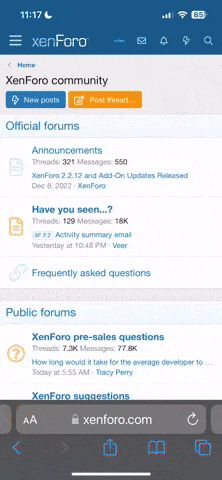Источник
Субтитры на Ютубе играют вспомогательную роль и делают просмотр видео более комфортным. Они бывают необходимы, если пользователь по какой-то причине не может воспринимать речь, звучащую в фильме или ролике.
В статье разберемся, что такое субтитры, какие бывают, для чего служат и как их включить. Рассмотрим 10 лучших сервисов для скачивания субтитров на YouTube в текстовом формате.
Субтитры на Ютубе бывают:
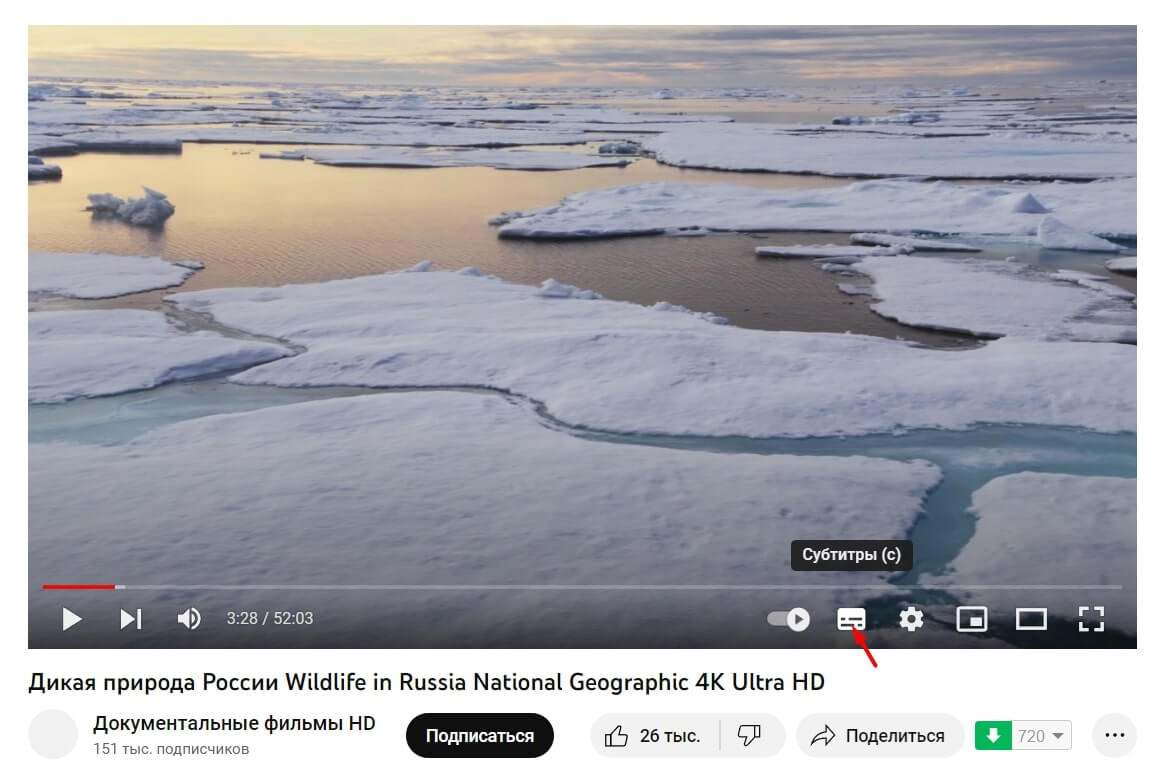
Появятся поясняющие видеокадры надписи. Для их отключения нужно повторно нажать на ту же кнопку.
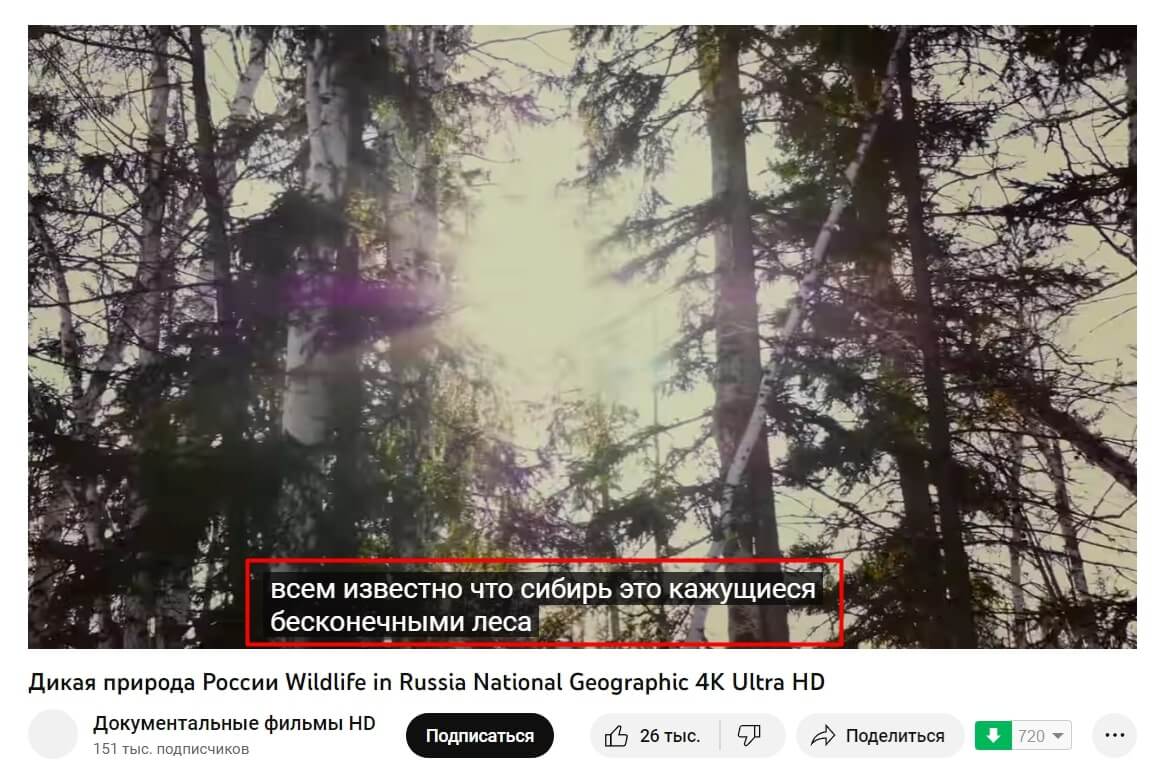
Чтобы настроить внешний вид субтитров, нажмите на значок настроек и выберите сначала пункт «Субтитры», затем «Параметры». Появится окно, в котором вы сможете изменять тип, цвет и размер шрифта, цвет фона, добавлять прозрачность и т.д.
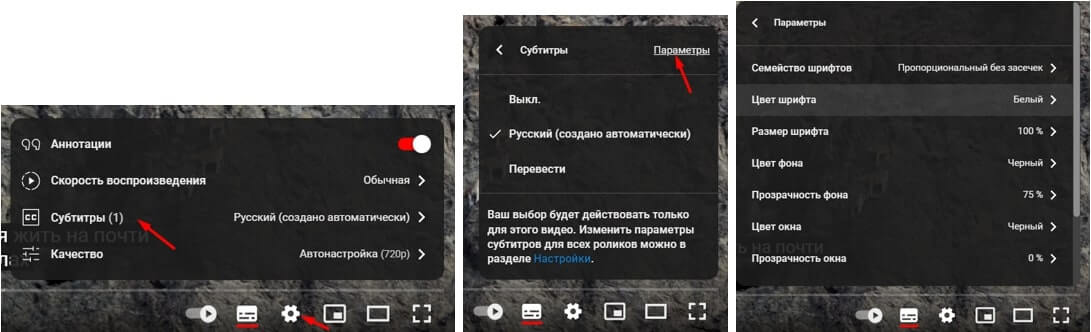
Если после нажатия на пункт «Субтитры» выбрать «Перевести», откроется список языков, на которые возможен перевод субтитров.
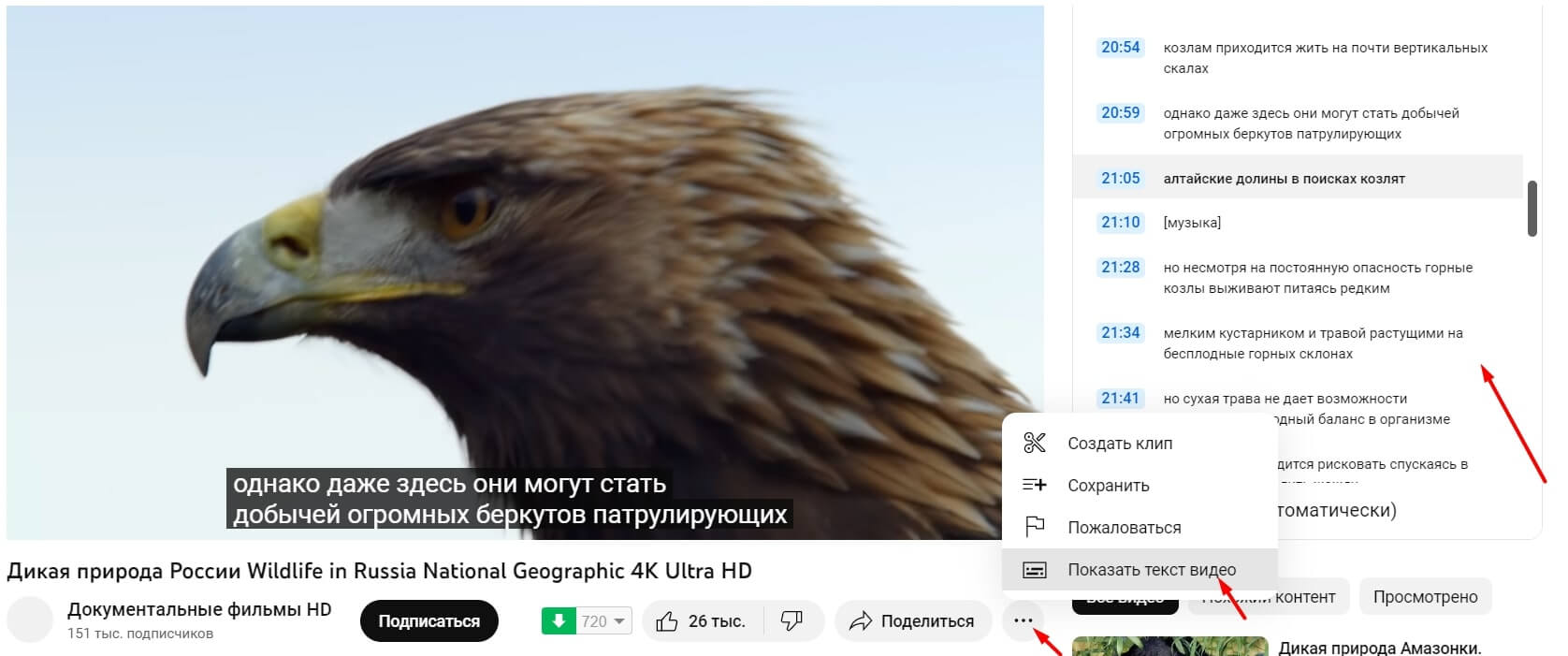
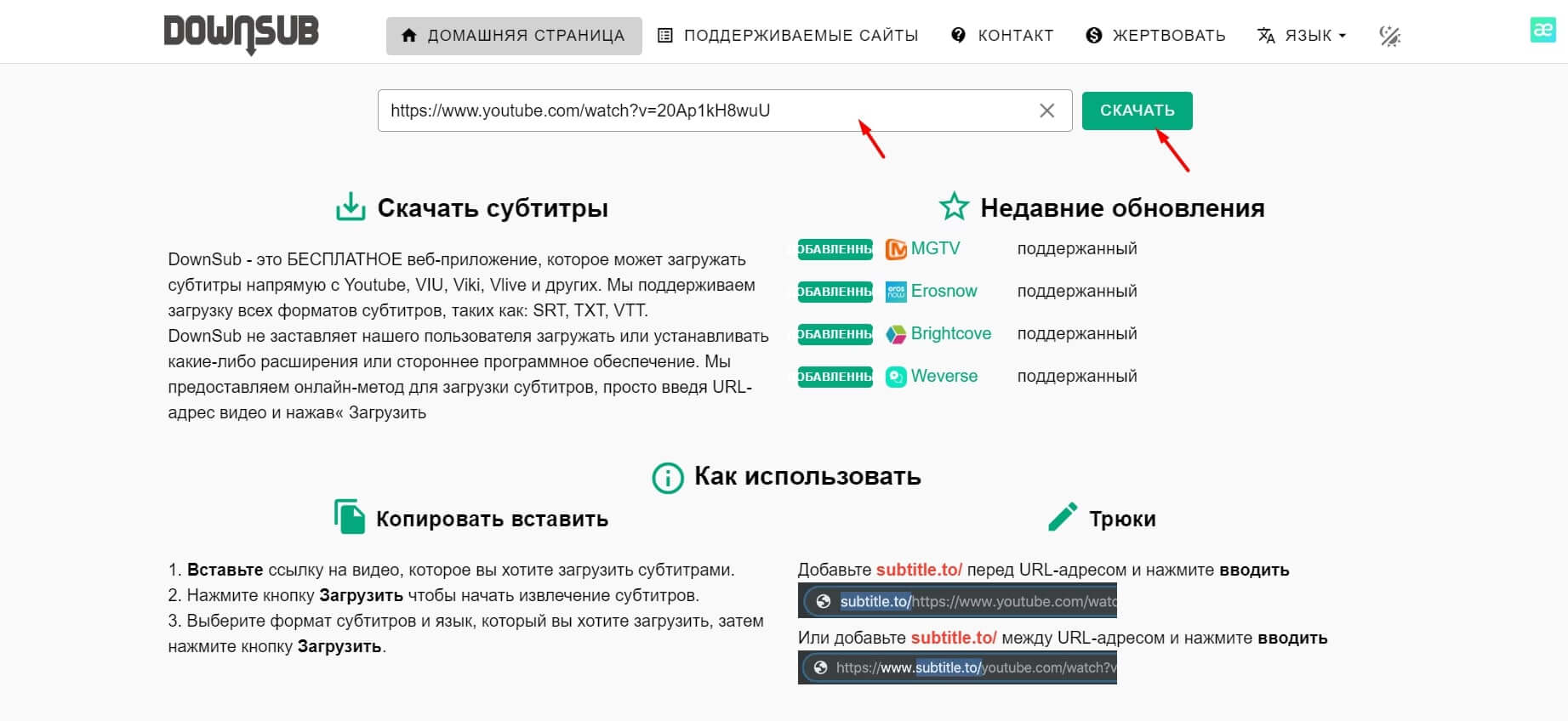
Ниже появятся кнопки, позволяющие выбрать формат файла – txt или srt*.
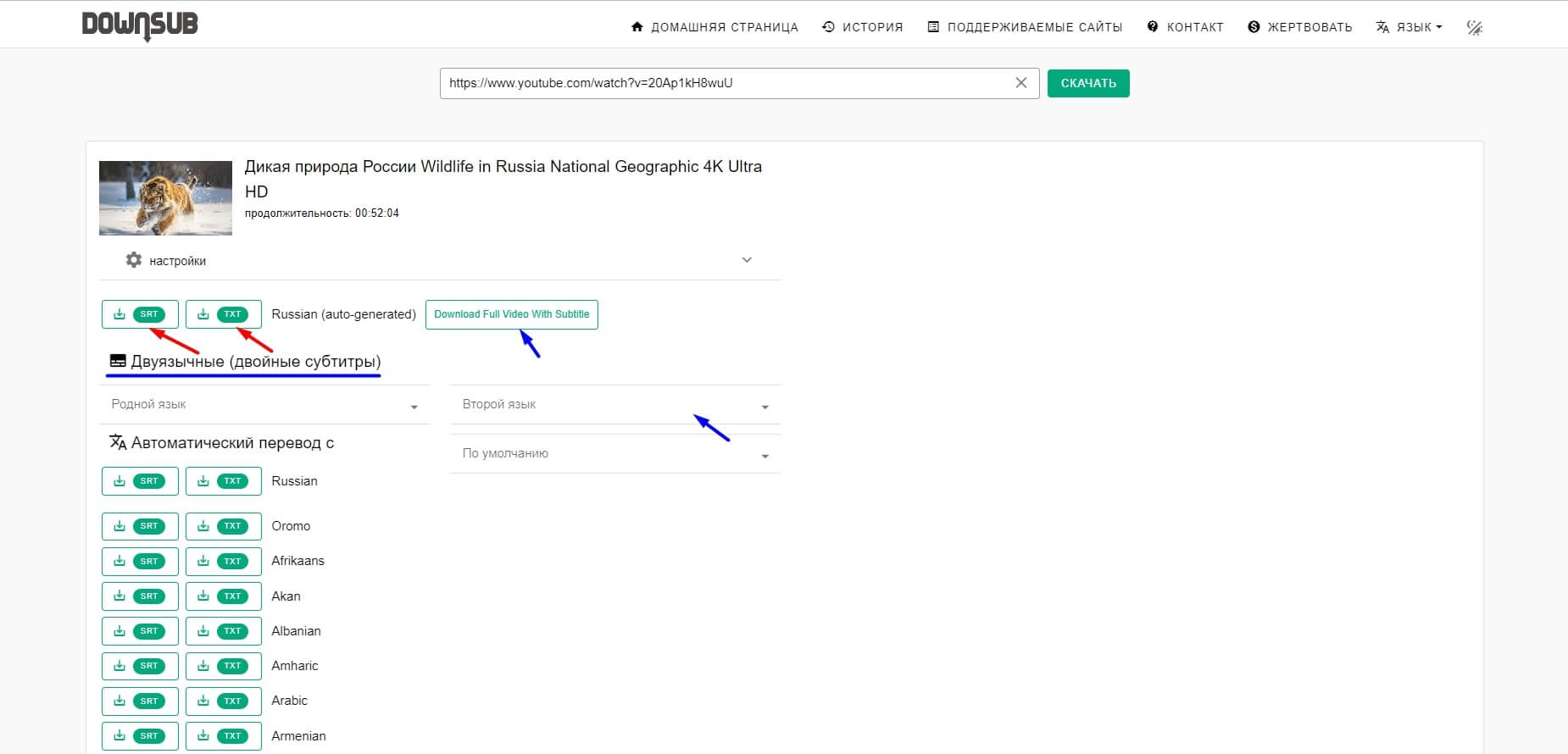
По умолчанию субтитры сохранятся на русском языке. При необходимости вы можете поменять язык или выбрать режим двойных субтитров – тогда в файле будет текст сразу на двух языках.
С помощью сервиса вы можете также сохранить видео вместе с субтитрами.
Примечание*: srt – текстовый формат, в котором, кроме самих субтитров, сохраняется информация о времени показа каждого из них на видео.
Сравнение форматов txt или srt:
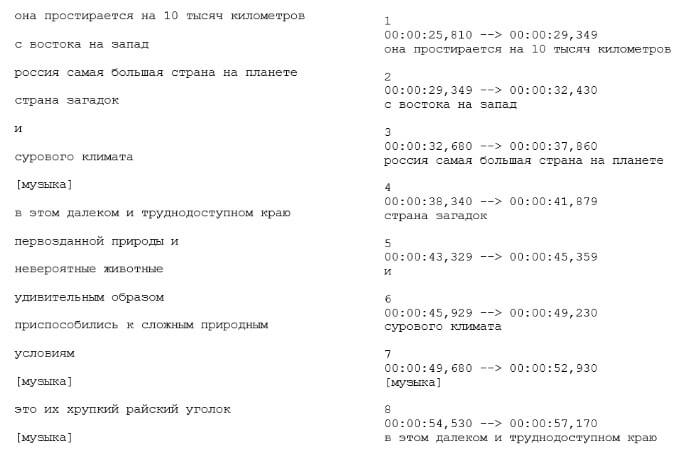
Существует возможность использовать функционал сервиса, не заходя на сам сайт. Для этого нужно перед URL-адресом добавить subtitle.to и нажать на ввод.
Укажите адрес видео или выберите файл на компьютере, затем нажмите на кнопку скачивания.
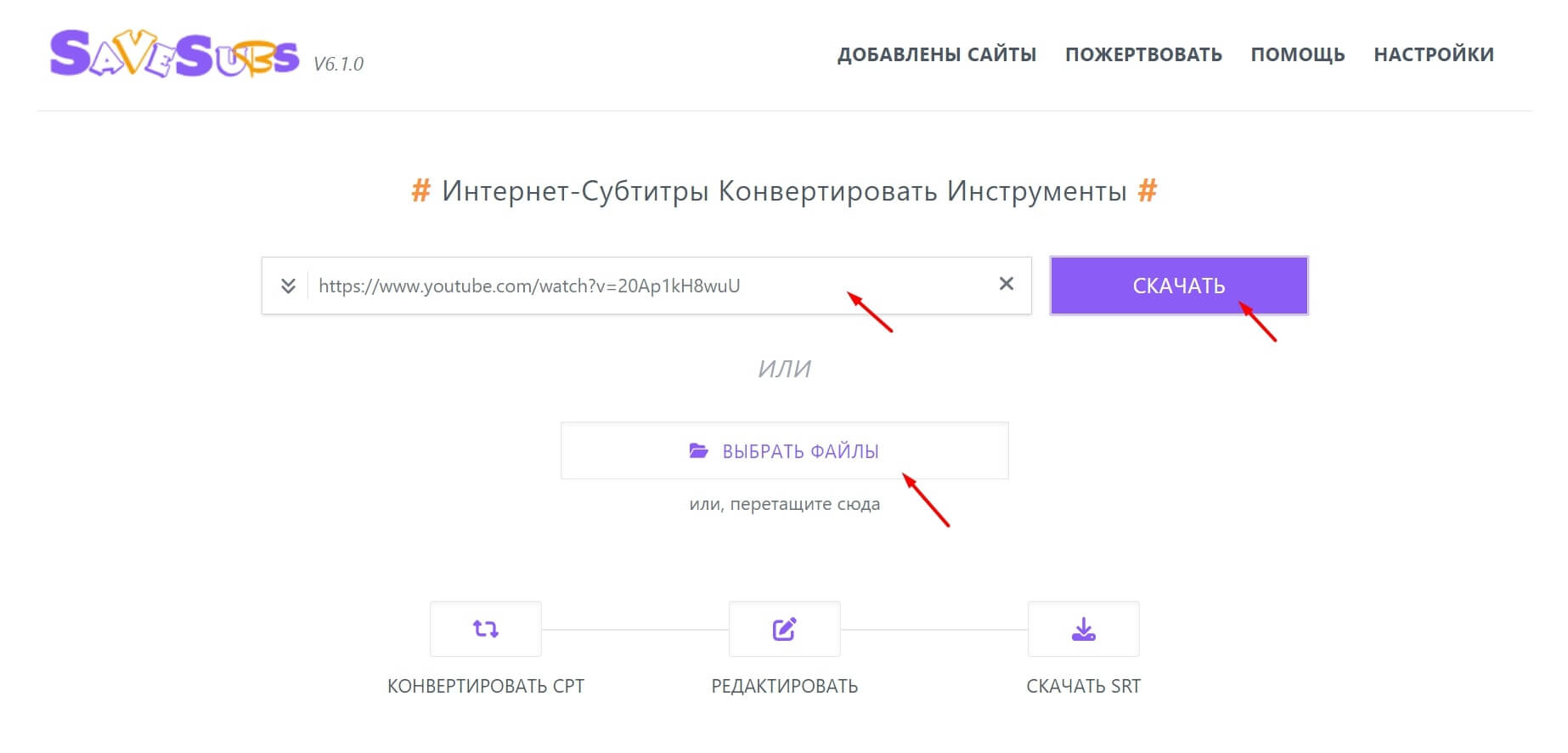
Щелкните по нужному формату (доступны srt, vtt и txt) или нажмите по кнопке извлечения. В первом случае произойдет сохранение в одном файле сразу всех субтитров, во втором – откроется окно, где вы сможете просматривать, редактировать и скачивать каждый субтитр по отдельности.
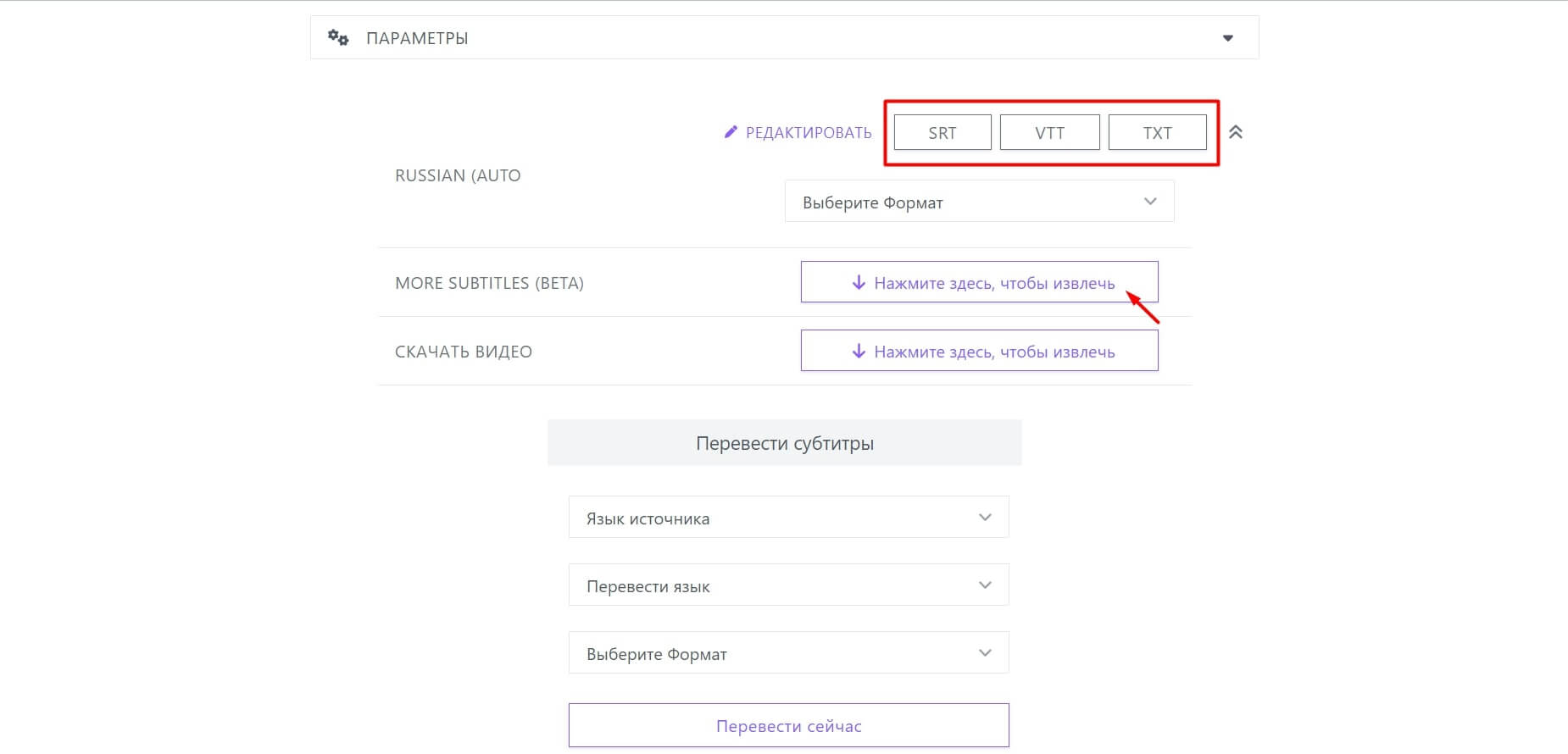
Существует возможность менять язык субтитров и сохранять видео с отредактированными субтитрами на компьютер.
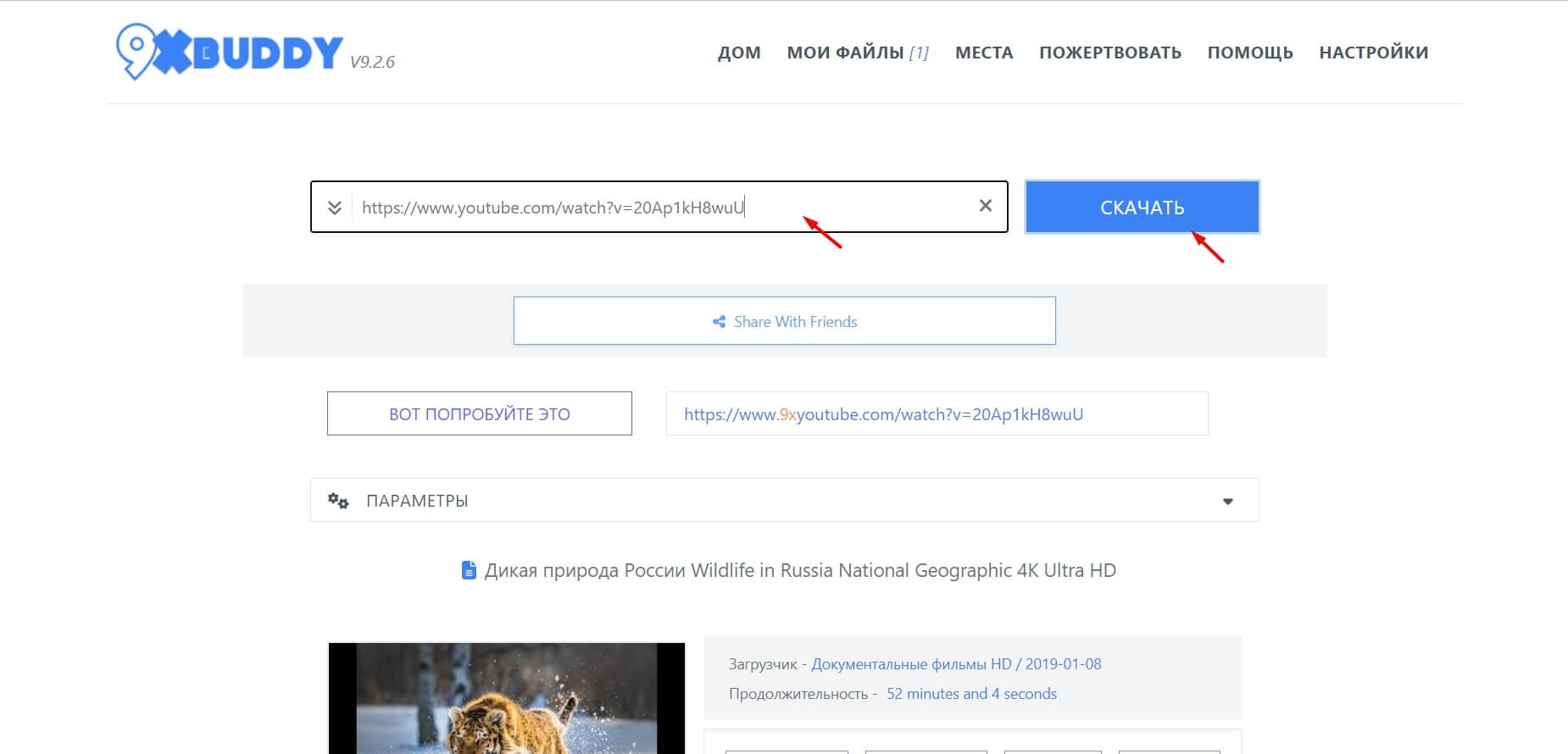
Кроме субтитров, вы можете скачать видео с субтитрами в формате mp4 и заставку в виде графического файла jpg.
Воспользоваться функционалом сервиса, не заходя на сам сервис, вы можете путем добавления 9x в адрес видео – между www. и youtube (Пример: https://www.9xyoutube.com/watch?v=20Ap1kH8wuU).
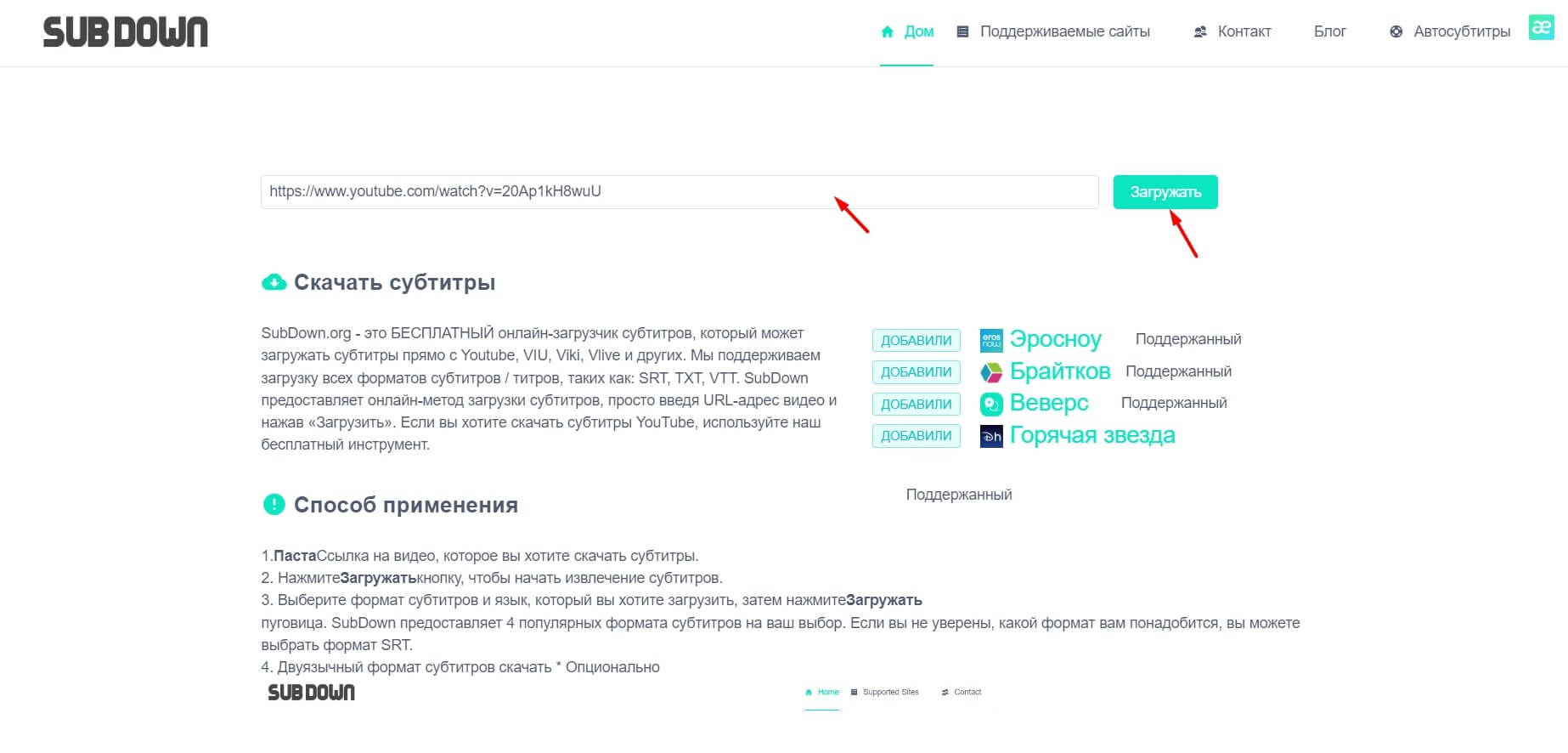
При скачивании субтитров с Ютуба доступны 4 формата: srt, vtt, ttml и ssa.
Примечание: Интерфейс сервиса на английском языке, без возможности переключения на русский. Но эта проблема легко решается путем установки расширения для автоматического перевода, например, Mate Translate.
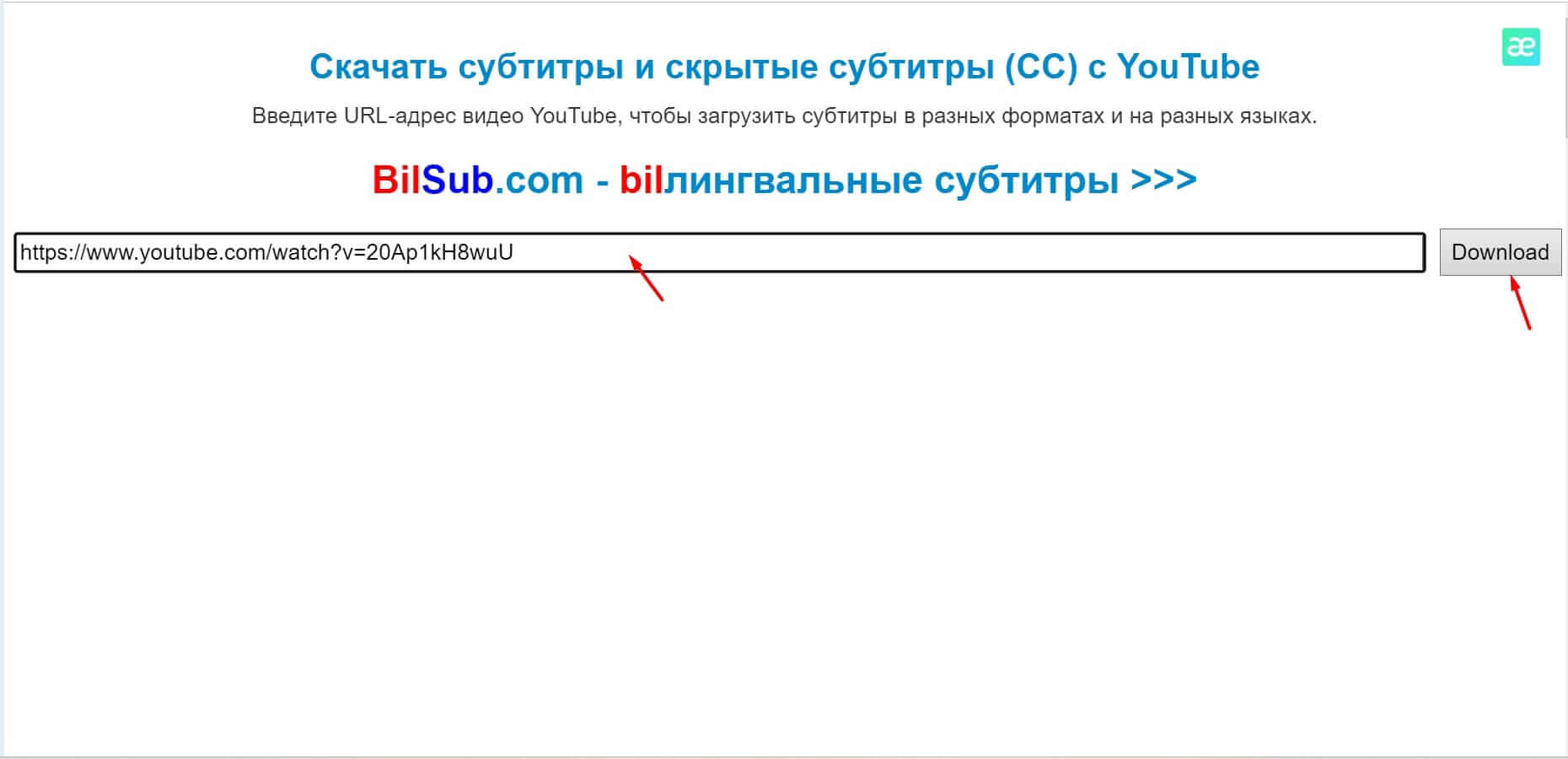
Как и в предыдущих сервисах, ниже появится возможность выбора формата файла и языка.
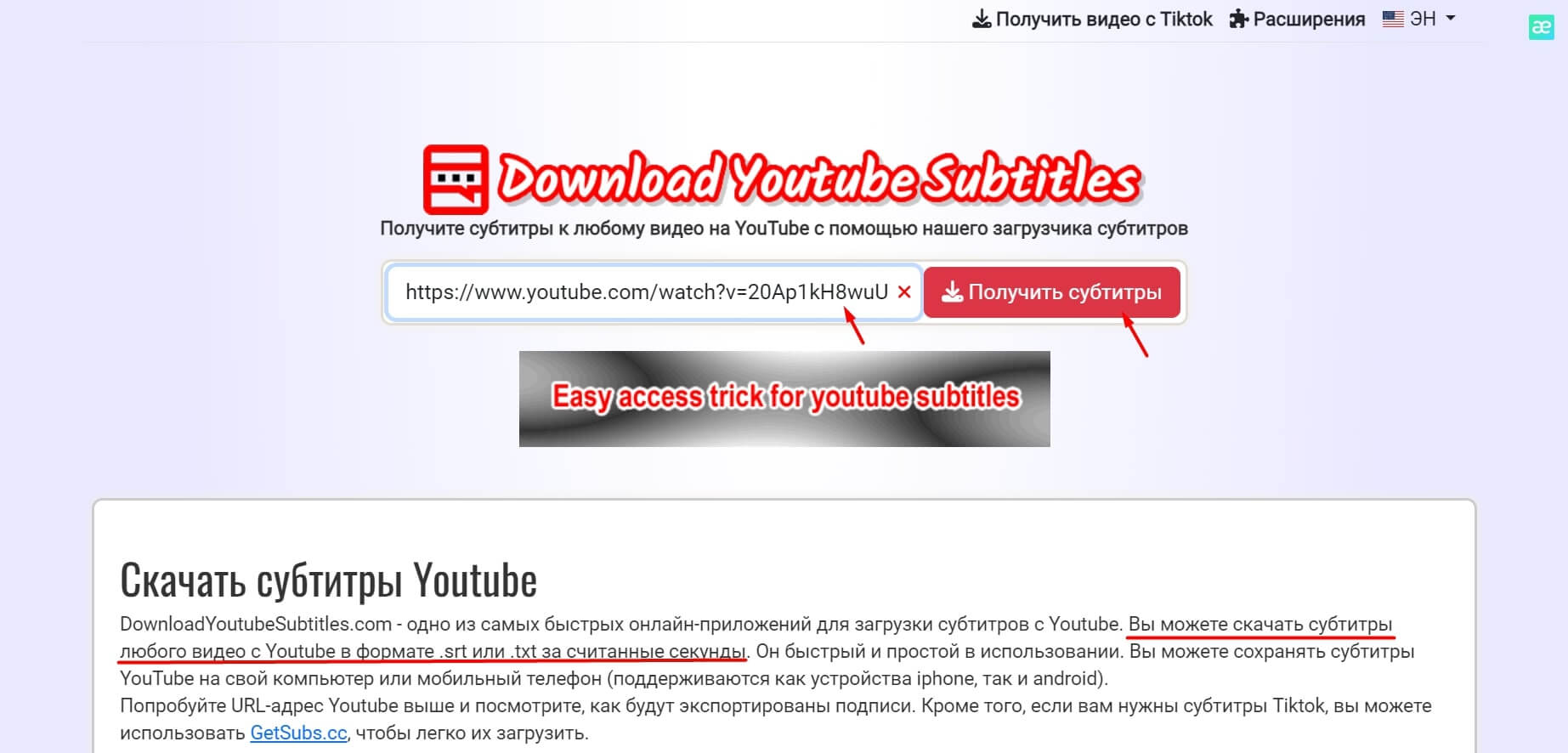
Сервис можно использовать для автоматического перевода субтитров на другой язык с последующим скачиванием.
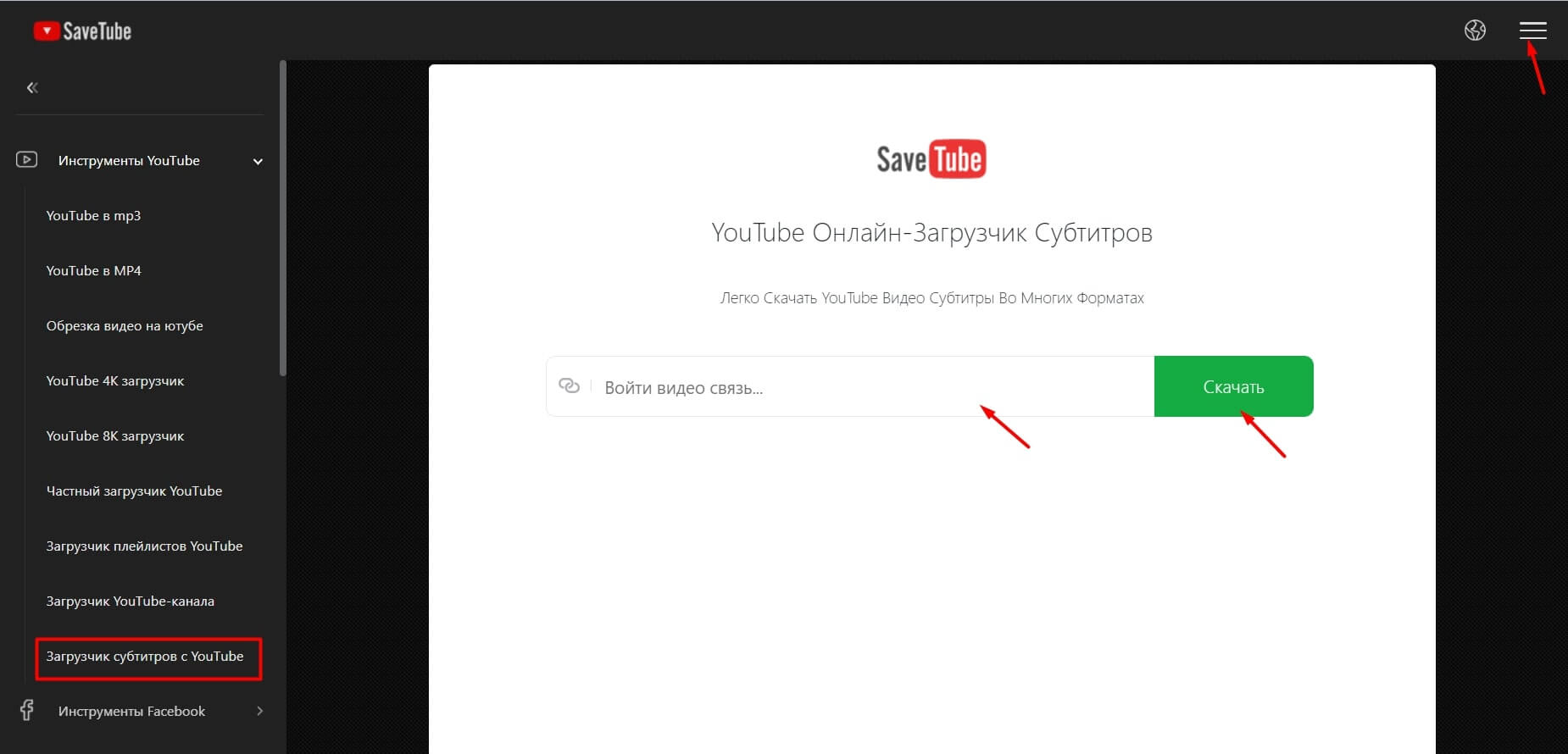
Доступные форматы файлов для сохранения субтитров – srt, vtt, dfxp и txt.
Для скачивания субтитров с Ютуба выберите соответствующую услугу, укажите язык, ссылку на видео и е-мейл, нажмите на синюю кнопку загрузки, затем выберите формат в появившемся окне.
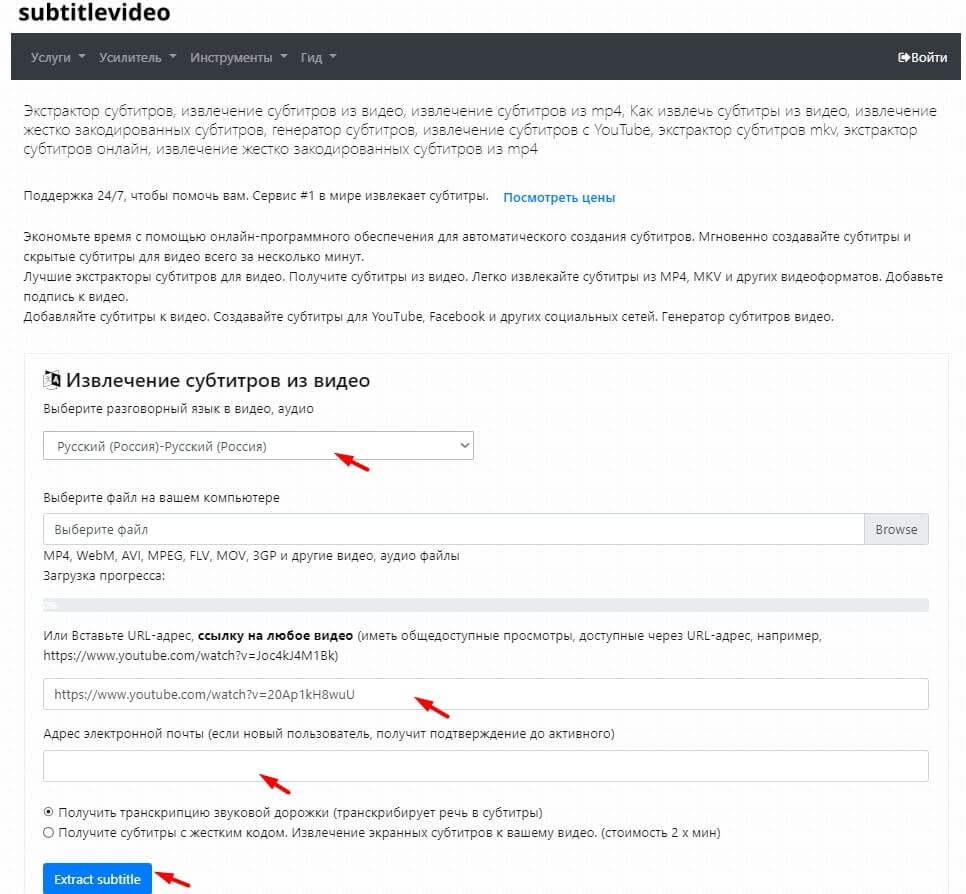
Сервис платный, стоимость зависит от продолжительности видео – 0,12 долларов за минуту. Субтитры видео продолжительностью до 40 минут можно скачать бесплатно (более низкая скорость извлечения).
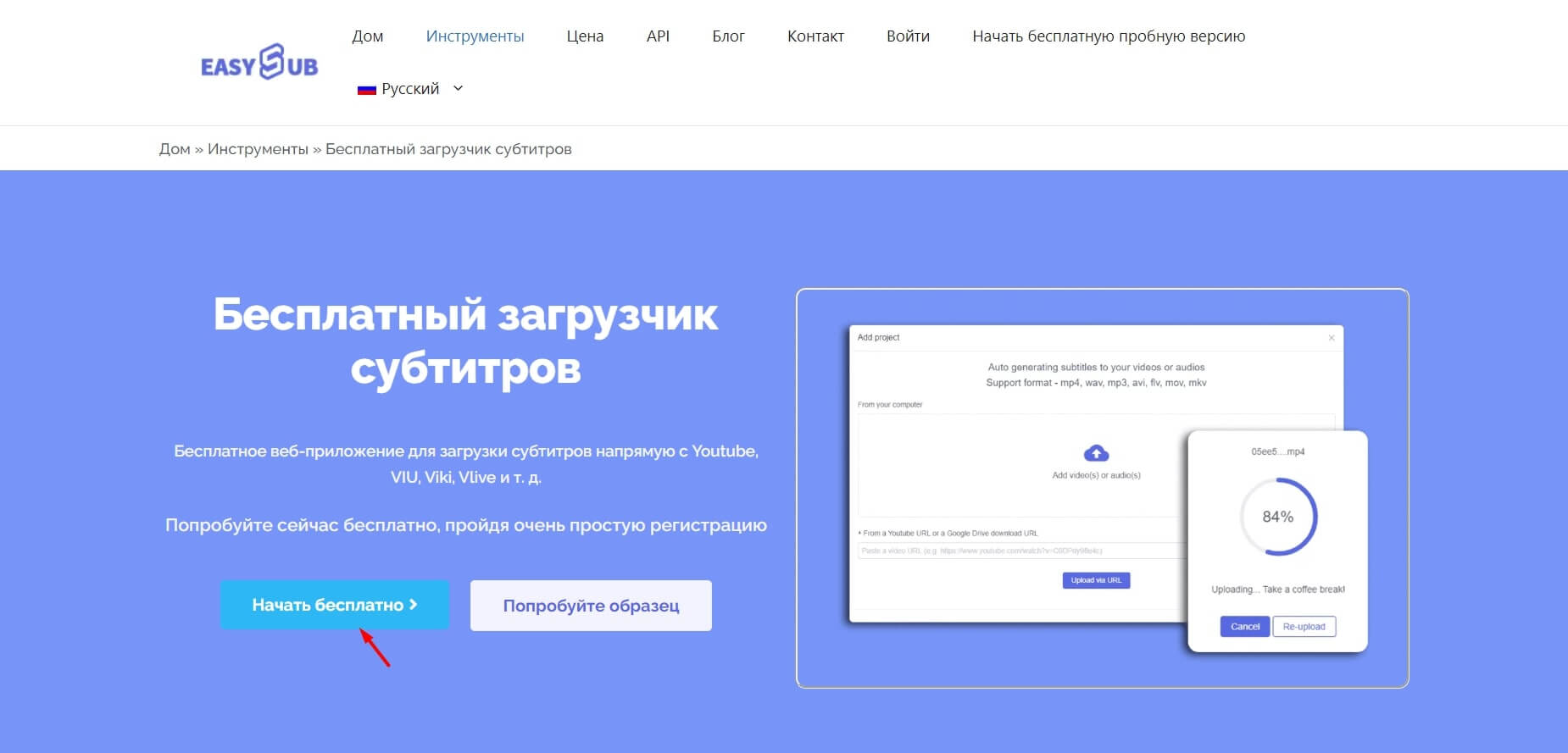
Субтитры здесь можно генерировать, редактировать, переводить, добавлять к видео, конвертировать в разные форматы. Сервис позволяет также работать с видеорядом и аудиодорожками.
Сервис платный (от 9 долларов в месяц), требует регистрации. Есть бесплатный тариф, с рядом ограничений.
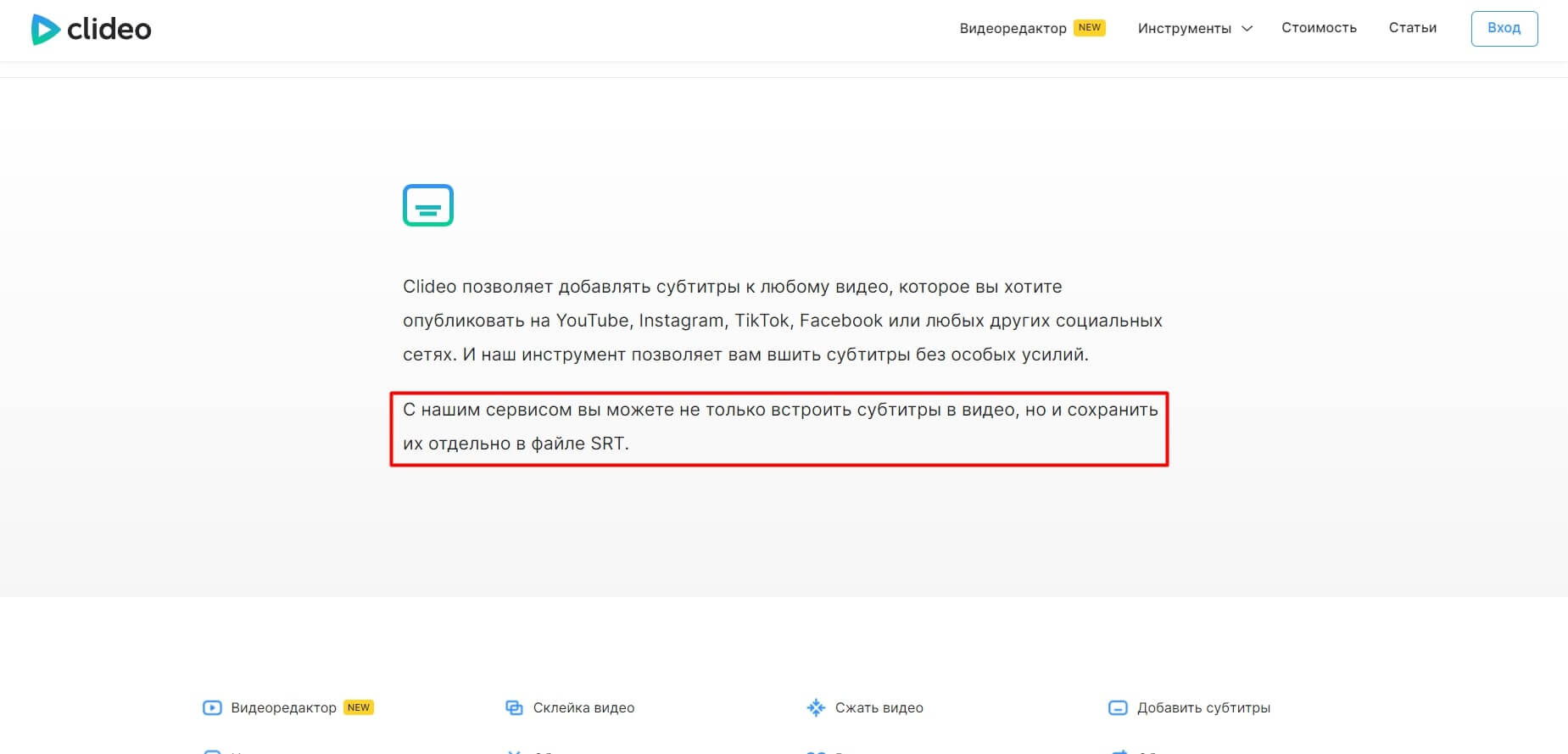
Чтобы начать работать с сервисом, нужно зарегистрироваться и выбрать подходящий тариф – с помесячной оплатой (9 долларов в месяц) или сразу за год (72 доллара в год).
Субтитры на Ютубе играют вспомогательную роль и делают просмотр видео более комфортным. Они бывают необходимы, если пользователь по какой-то причине не может воспринимать речь, звучащую в фильме или ролике.
В статье разберемся, что такое субтитры, какие бывают, для чего служат и как их включить. Рассмотрим 10 лучших сервисов для скачивания субтитров на YouTube в текстовом формате.
Виды и назначение субтитров
Субтитры – это текст, сопровождающий видеоряд, который поясняет происходящие на экране события и делает их более понятными для зрителя.Субтитры на Ютубе бывают:
- Вшитые – добавленные в видео на этапе его создания, поверх самого ролика. Они показываются по умолчанию и не требуют активации, могут быть разного размера и цвета. Их недостаток: невозможность отключения и настройки под себя, что вызывает ряд неудобств (например, их сложно читать на смартфоне, нельзя переключаться на другой язык и т.д.).
- Внешние – добавляются пользователем по мере необходимости путем изменения настроек видео. Они не искажаются при просмотре с разных устройств, их можно самостоятельно включать и выключать, настраивать их внешний вид на свой вкус.
- Автоматические – когда Ютуб сам распознает речь и автоматически преобразует в текст. Есть опция перевода.
- Помогают людям с проблемами слуха понимать, о чем идет речь.
- Осуществляют перевод иностранной речи на язык, понятный для пользователя.
- Делают просмотр видео более комфортным при сильных внешних звуковых помехах (к примеру, на шумной улице или в помещении, где громко звучит музыка, работают приборы, мешающие прослушиванию и т.д.).
- Позволяют ознакомиться с содержимым видео в условиях, когда звук по какой-то причине включать запрещено или невозможно (например, в общественном транспорте, при отсутствии наушников под рукой.).
- Служат дополнением происходящих в ролике событий – поясняют термины, комментируют отдельные эпизоды и т.д.
Как включить и настроить субтитры на YouTube
Чтобы включить субтитры, нужно щелкнуть по специальной кнопке, расположенной в нижней правой части видео, между ползунком для включения / отключения автовоспроизведения и значком настроек.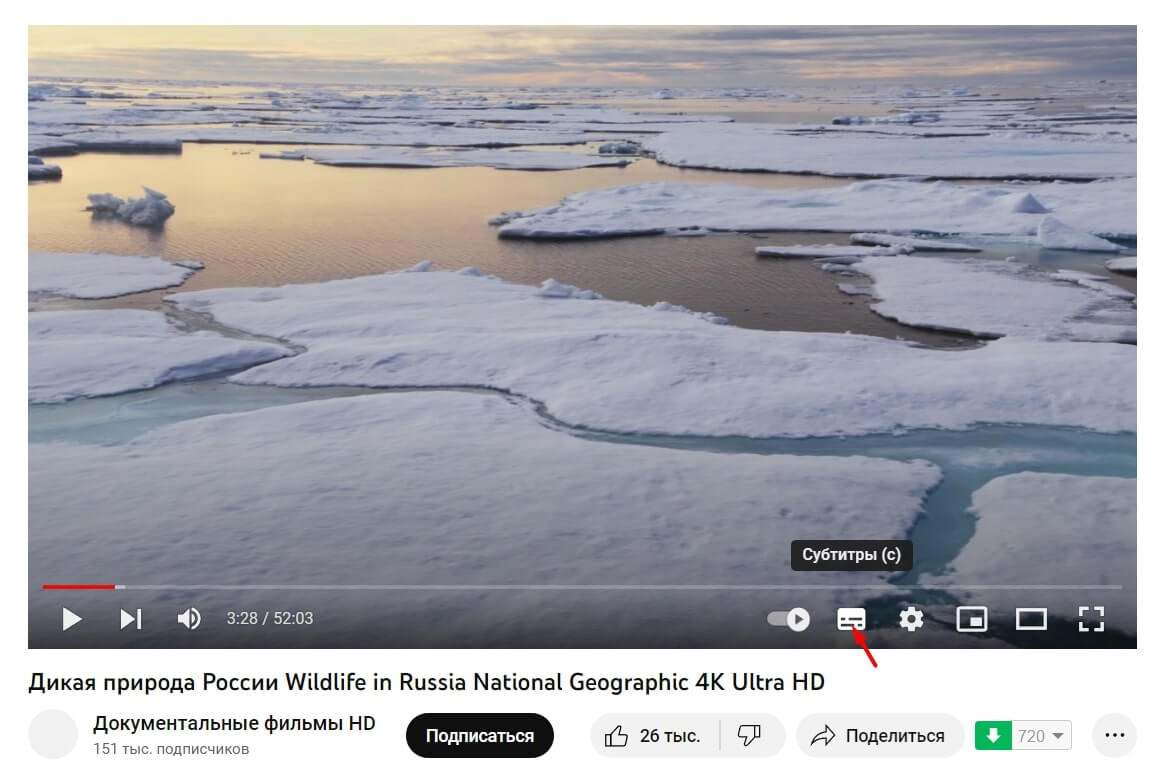
Появятся поясняющие видеокадры надписи. Для их отключения нужно повторно нажать на ту же кнопку.
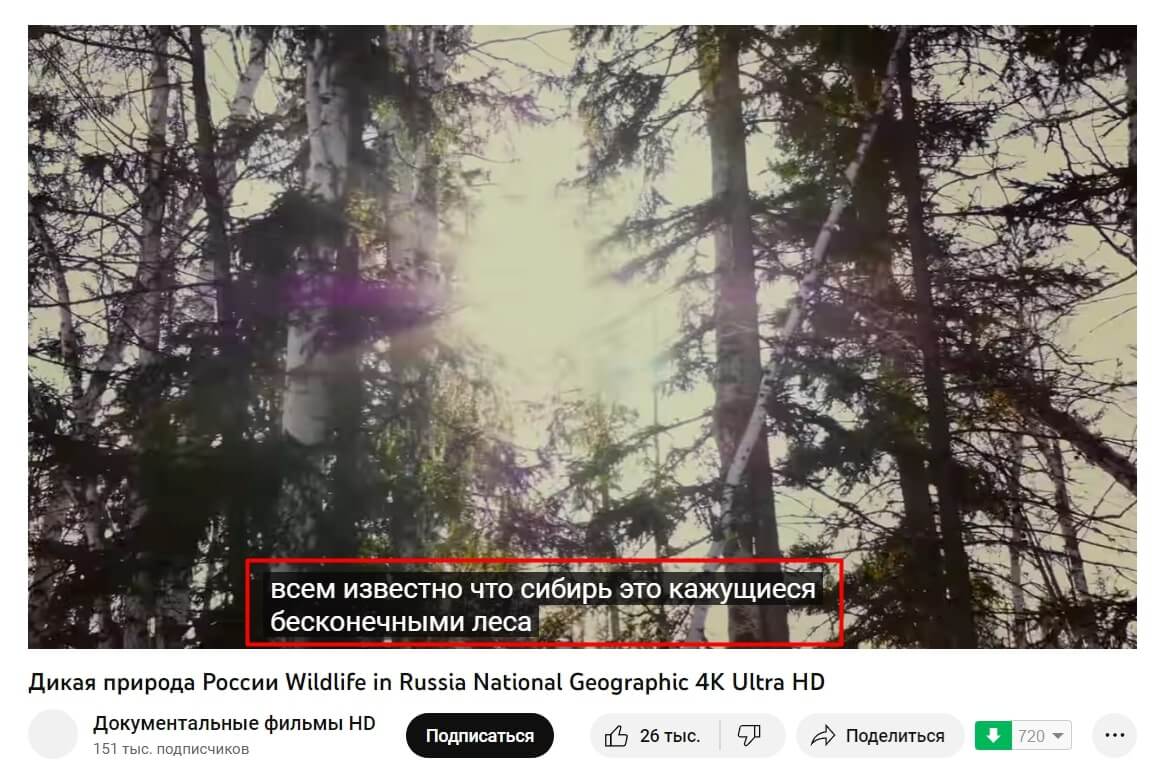
Чтобы настроить внешний вид субтитров, нажмите на значок настроек и выберите сначала пункт «Субтитры», затем «Параметры». Появится окно, в котором вы сможете изменять тип, цвет и размер шрифта, цвет фона, добавлять прозрачность и т.д.
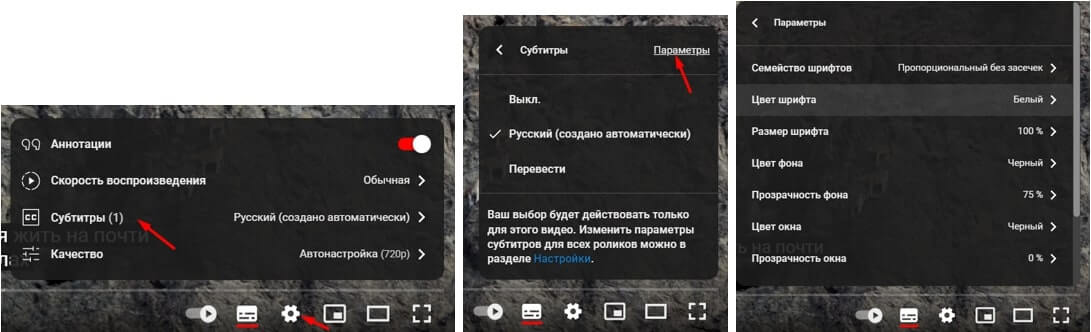
Если после нажатия на пункт «Субтитры» выбрать «Перевести», откроется список языков, на которые возможен перевод субтитров.
Как скачать субтитры c видео на YouTube
Существует два способа скачивания субтитров в текстовый файл.- Ручной – путем самостоятельного сохранения.
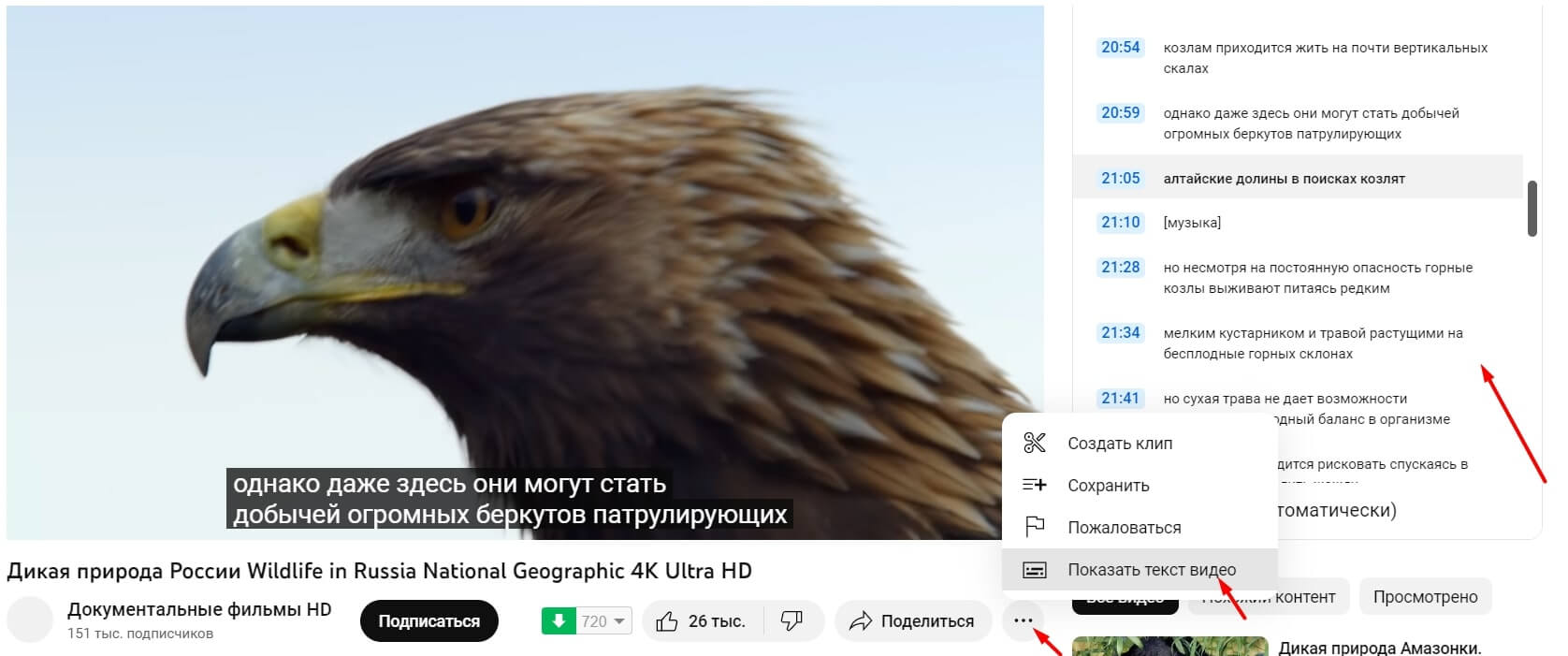
- Автоматизированный – при помощи специальных сервисов или приложений.
ТОП-10 сервисов для скачивания субтитров на YouTube
Рассмотрим десятку самых популярных сервисов, позволяющих скачивать субтитры в формате текстового файла.1. DownSub
DownSub – сервис, позволяющий бесплатно и без регистрации скачивать субтитры с Ютуба. Для этого нужно ввести адрес видео и нажать на кнопку скачать.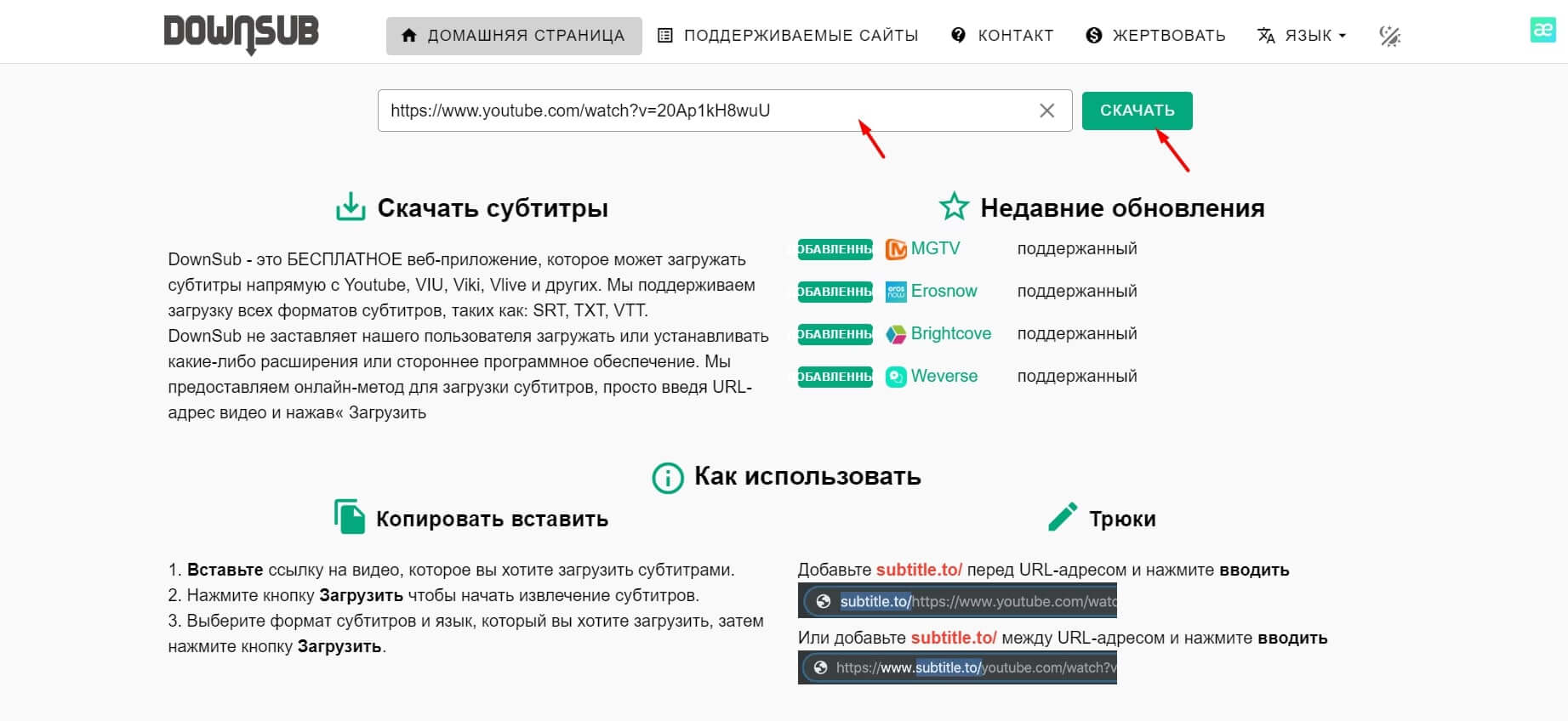
Ниже появятся кнопки, позволяющие выбрать формат файла – txt или srt*.
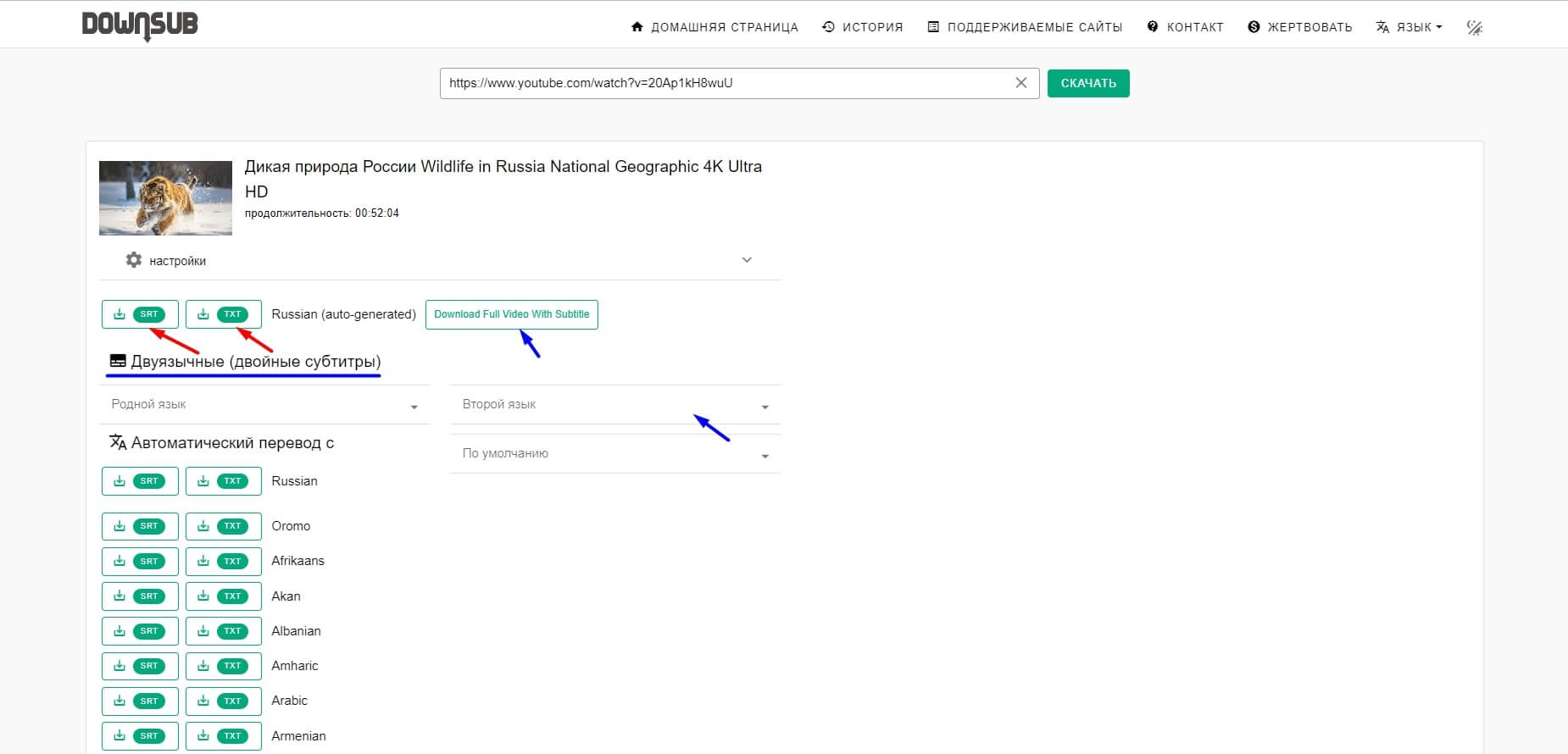
По умолчанию субтитры сохранятся на русском языке. При необходимости вы можете поменять язык или выбрать режим двойных субтитров – тогда в файле будет текст сразу на двух языках.
С помощью сервиса вы можете также сохранить видео вместе с субтитрами.
Примечание*: srt – текстовый формат, в котором, кроме самих субтитров, сохраняется информация о времени показа каждого из них на видео.
Сравнение форматов txt или srt:
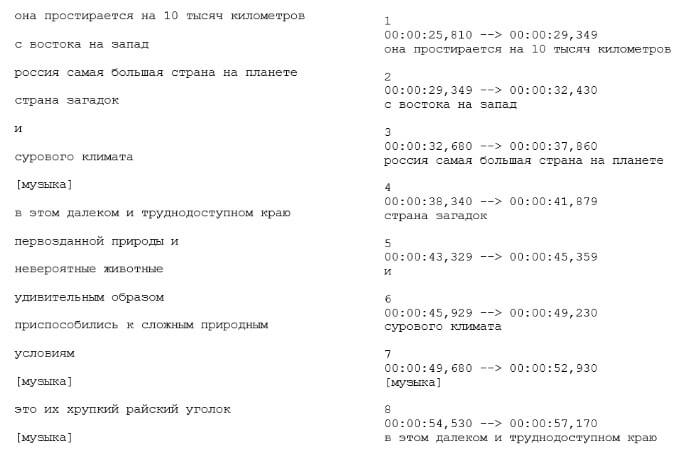
Существует возможность использовать функционал сервиса, не заходя на сам сайт. Для этого нужно перед URL-адресом добавить subtitle.to и нажать на ввод.
2. SaveSubs
SaveSubs – бесплатный сервис, позволяющий без регистрации скачивать субтитры видео, загруженных с устройства пользователя или из интернета. Поддерживает работу с рядом популярных хостингов, включая Ютуб.Укажите адрес видео или выберите файл на компьютере, затем нажмите на кнопку скачивания.
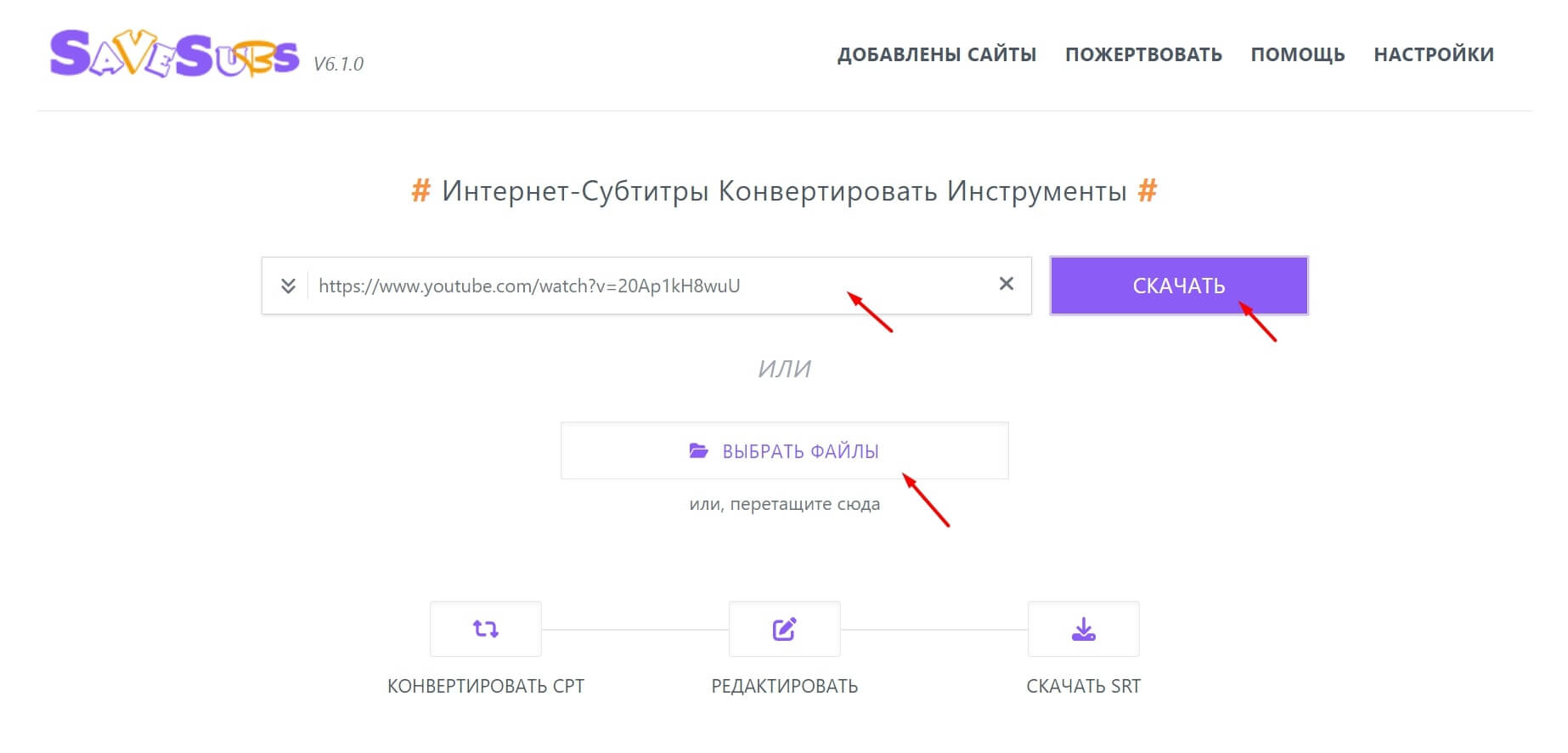
Щелкните по нужному формату (доступны srt, vtt и txt) или нажмите по кнопке извлечения. В первом случае произойдет сохранение в одном файле сразу всех субтитров, во втором – откроется окно, где вы сможете просматривать, редактировать и скачивать каждый субтитр по отдельности.
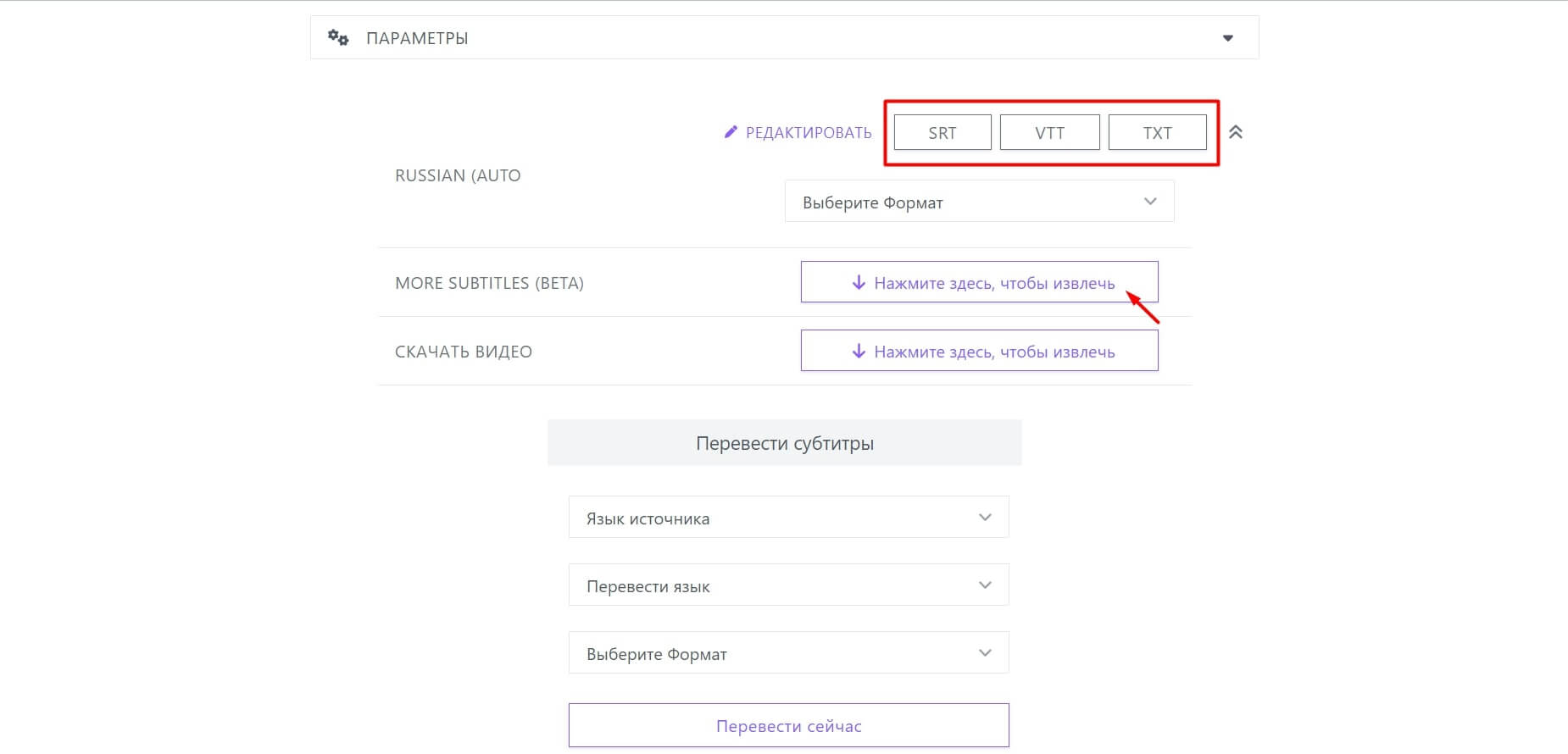
Существует возможность менять язык субтитров и сохранять видео с отредактированными субтитрами на компьютер.
3. 9xBuddy
9xBuddy – бесплатный сервис для скачивания субтитров без регистрации. Чтобы скачать субтитры с Ютуба, введите ссылку на видео и нажмите на кнопку «Скачать». Формат файла – srt.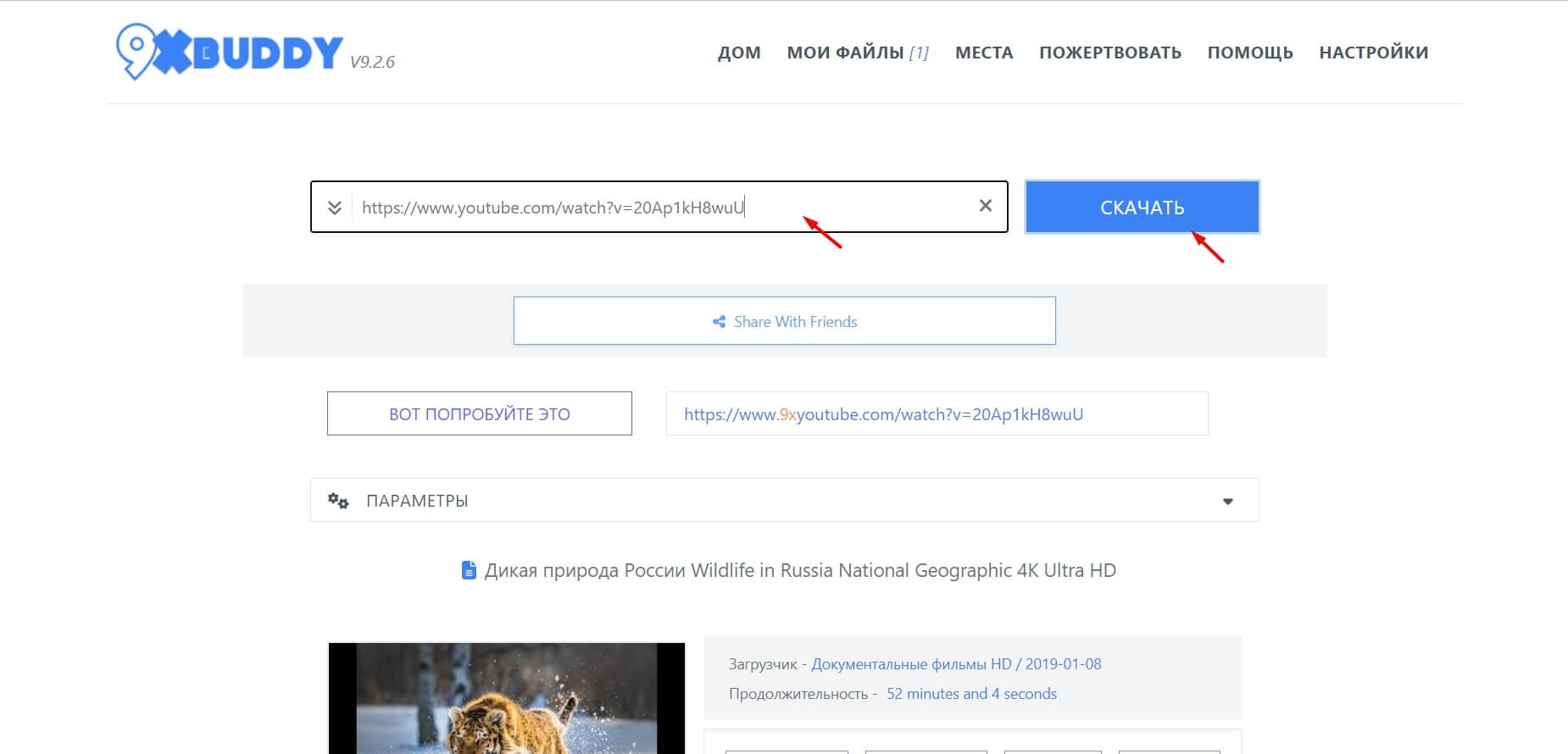
Кроме субтитров, вы можете скачать видео с субтитрами в формате mp4 и заставку в виде графического файла jpg.
Воспользоваться функционалом сервиса, не заходя на сам сервис, вы можете путем добавления 9x в адрес видео – между www. и youtube (Пример: https://www.9xyoutube.com/watch?v=20Ap1kH8wuU).
4. SubDown
SubDown – бесплатный сервис для загрузки субтитров с Ютуба и других видеохостингов, не требующий регистрации. Введите ссылку на видео и нажмите на кнопку скачивания.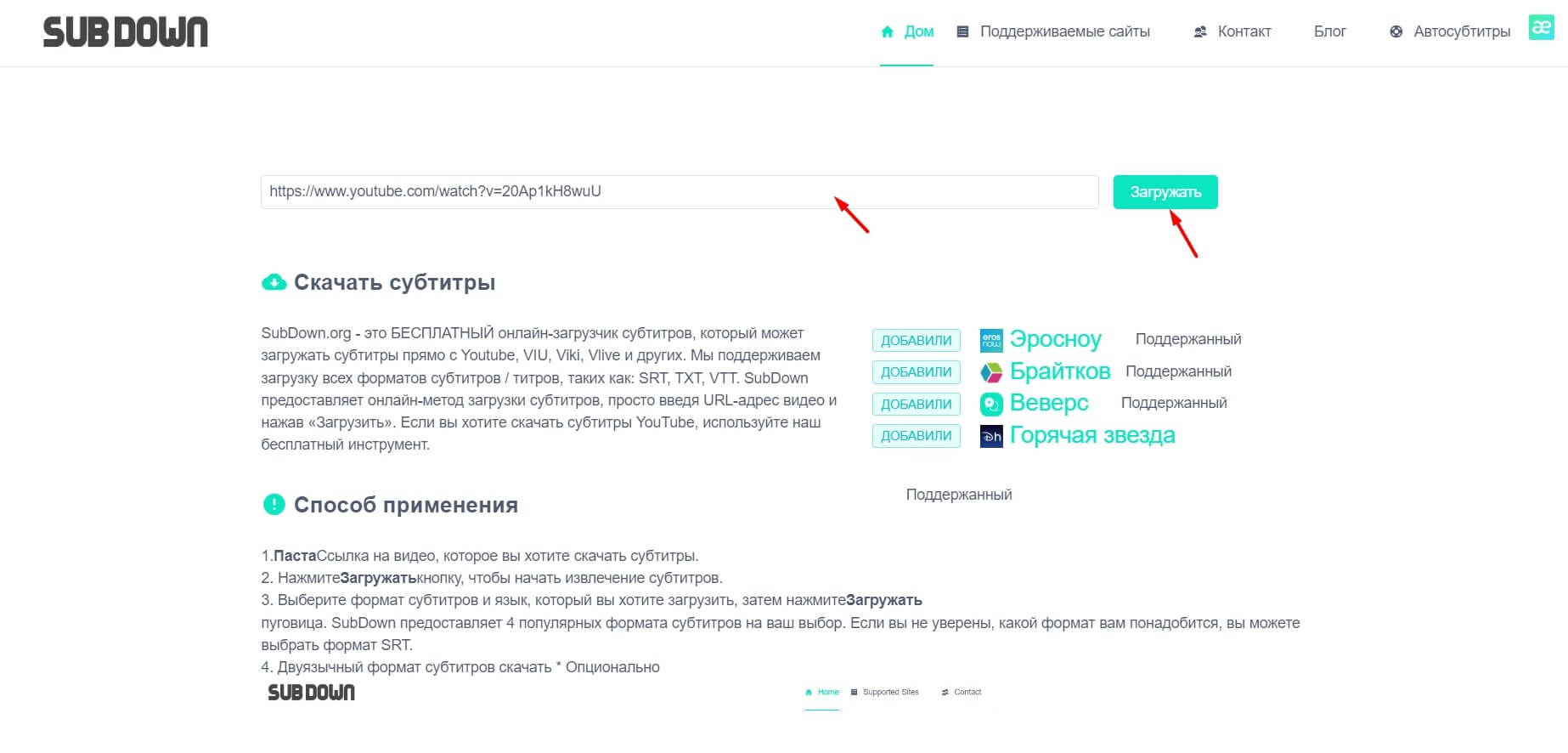
При скачивании субтитров с Ютуба доступны 4 формата: srt, vtt, ttml и ssa.
Примечание: Интерфейс сервиса на английском языке, без возможности переключения на русский. Но эта проблема легко решается путем установки расширения для автоматического перевода, например, Mate Translate.
5. YouSubtitles
YouSubtitles – специализированный сервис, позволяющий скачивать субтитры с Ютуба бесплатно и без предварительной регистрации. Введите ссылку на видео и нажмите на кнопку скачивания.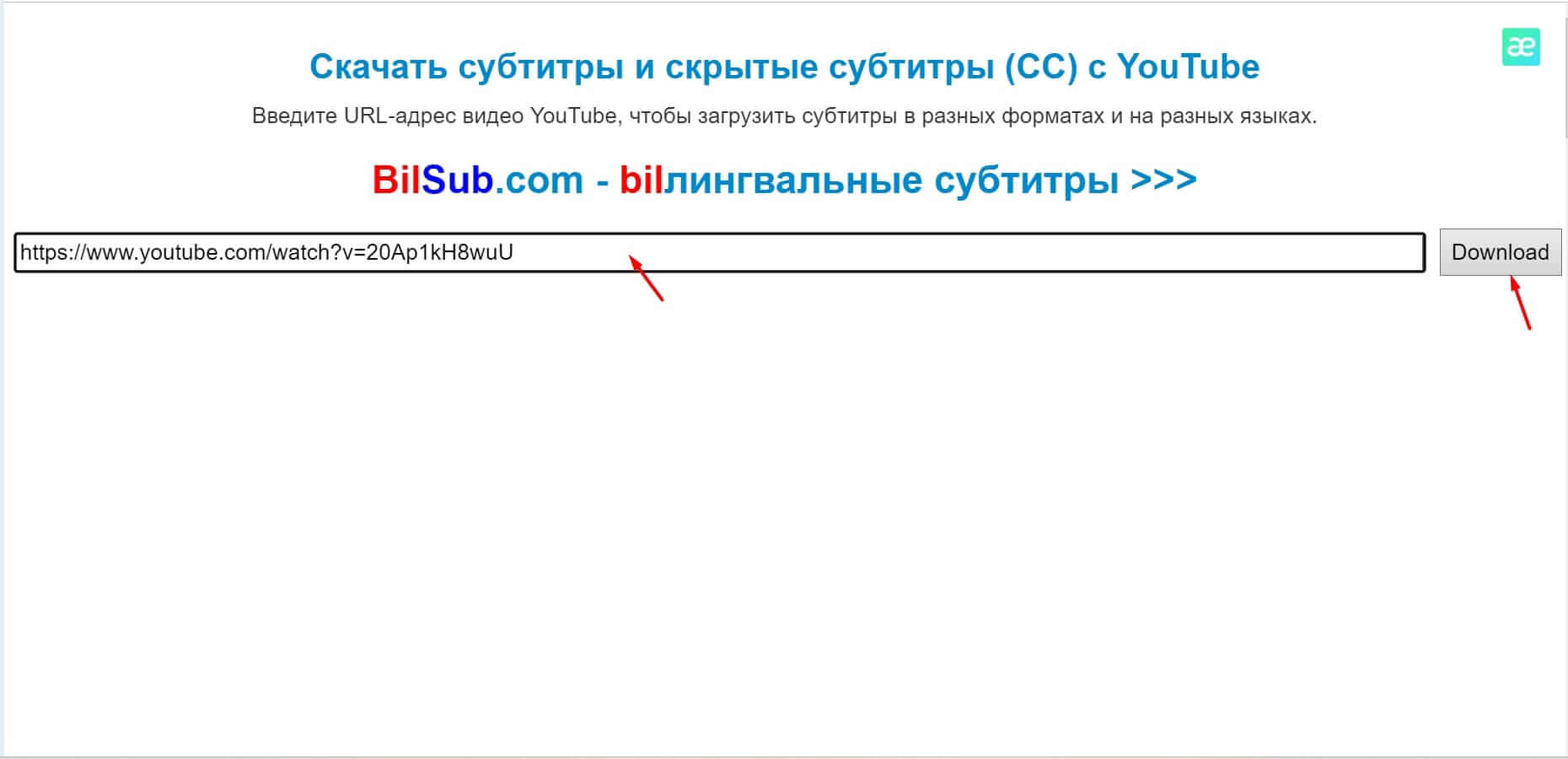
Как и в предыдущих сервисах, ниже появится возможность выбора формата файла и языка.
6. Downloader YouTube Subtitle
Downloader YouTube Subtitle – бесплатный онлайн-сервис для загрузки субтитров с Ютуба, не требующий регистрации. Для скачивания субтитров введите адрес видео, нажмите на кнопку «Получить субтитры» и выберите формат файла – srt или txt.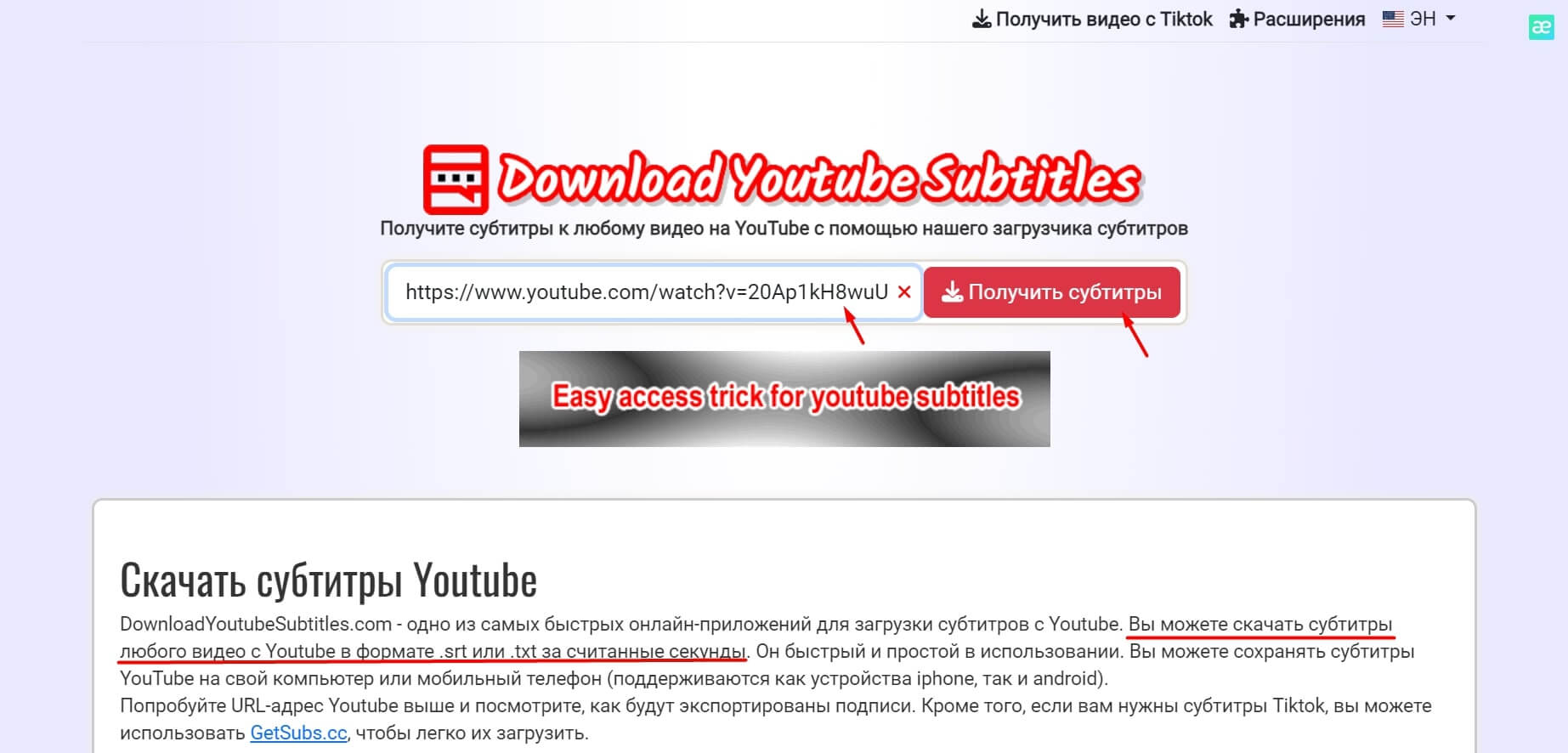
Сервис можно использовать для автоматического перевода субтитров на другой язык с последующим скачиванием.
7. SaveTube
SaveTube – бесплатный сервис с мощным функционалом, не требующий регистрации. Позволяет скачивать с Ютуба субтитры, видео, плейлисты и целые каналы, производить обрезку видео и другие операции. Есть возможность менять язык интерфейса – около 100 языков, включая русский.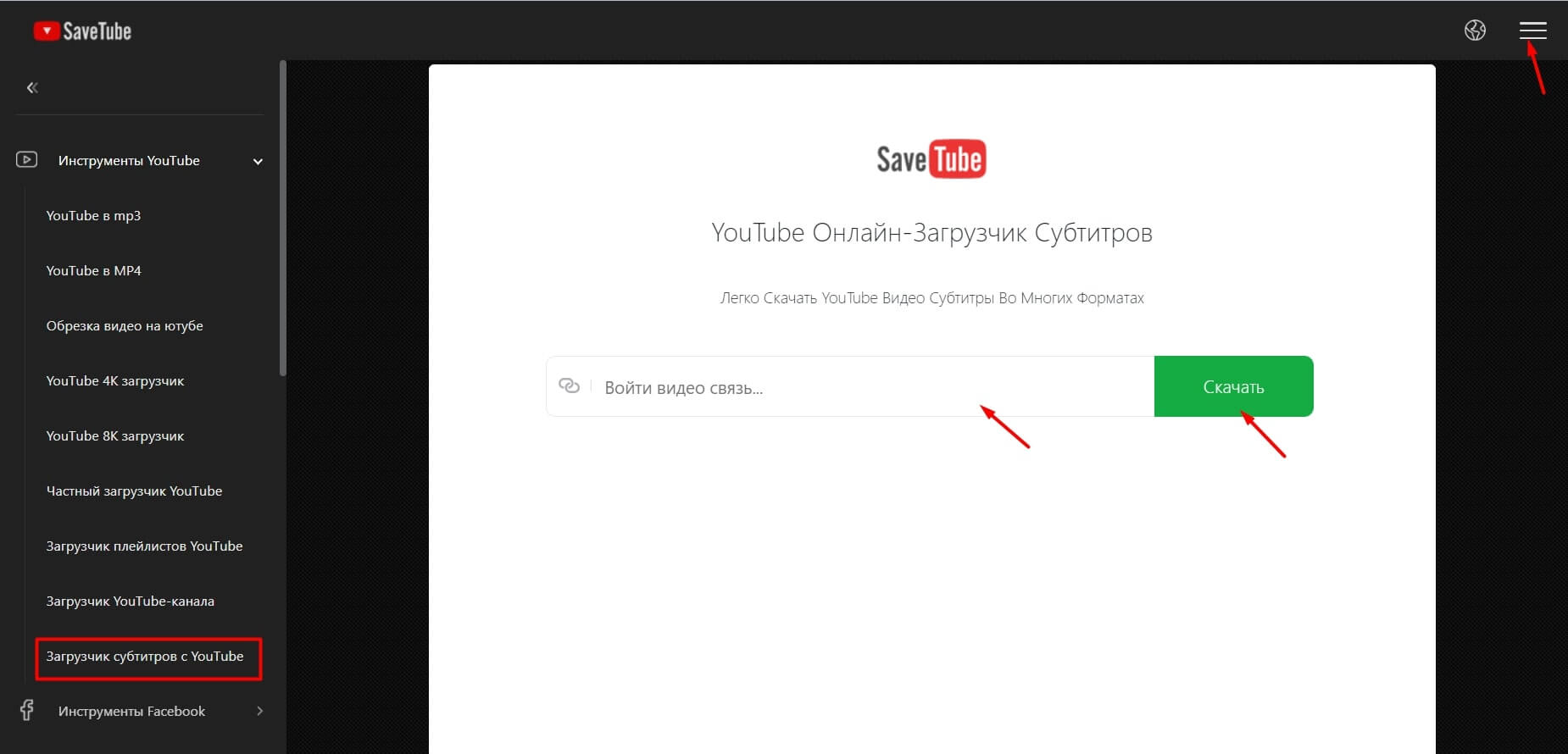
Доступные форматы файлов для сохранения субтитров – srt, vtt, dfxp и txt.
8. SubtitleVideo
SubtitleVideo – онлайн-сервис, позволяющий работать с субтитрами – генерировать, добавлять в видео, редактировать, переводить и удалять, сохранять на устройство в текстовом формате srt, vtt и txt.Для скачивания субтитров с Ютуба выберите соответствующую услугу, укажите язык, ссылку на видео и е-мейл, нажмите на синюю кнопку загрузки, затем выберите формат в появившемся окне.
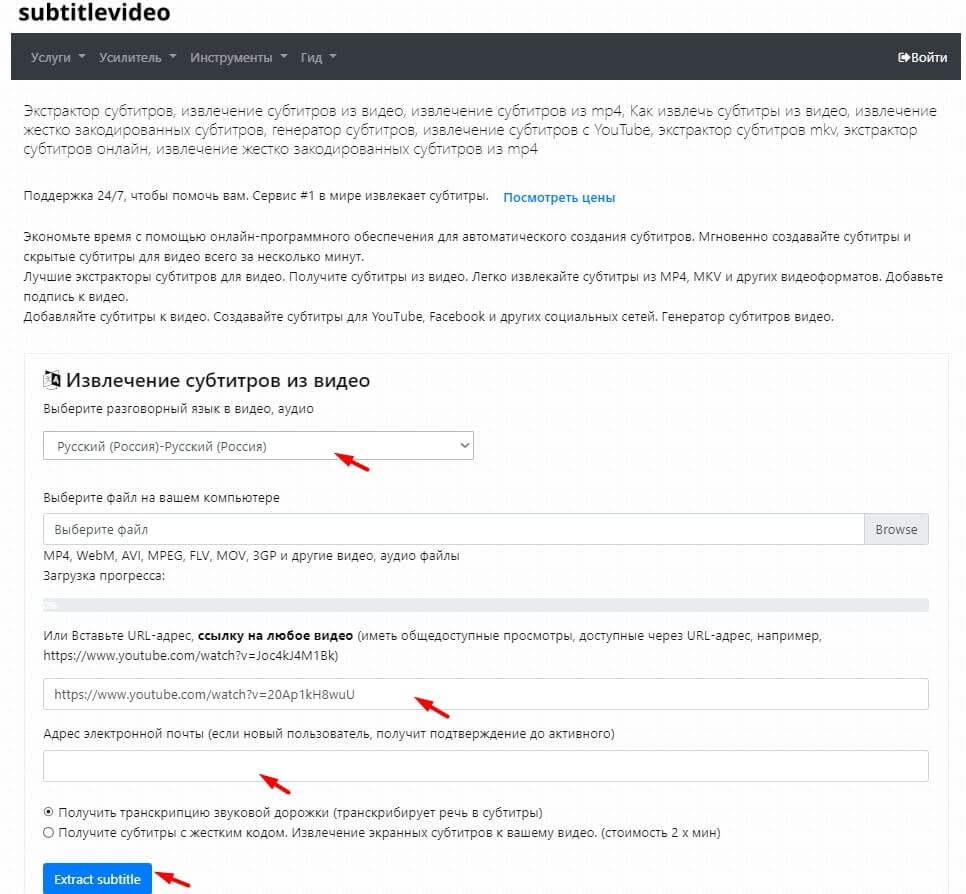
Сервис платный, стоимость зависит от продолжительности видео – 0,12 долларов за минуту. Субтитры видео продолжительностью до 40 минут можно скачать бесплатно (более низкая скорость извлечения).
9. EasySub
EasySub – сервис, который можно использовать для скачивания субтитров с Ютуба. Для этого нужно нажать на кнопку «Начать бесплатно» (пункт меню «Инструменты», «Загрузчик субтитров»).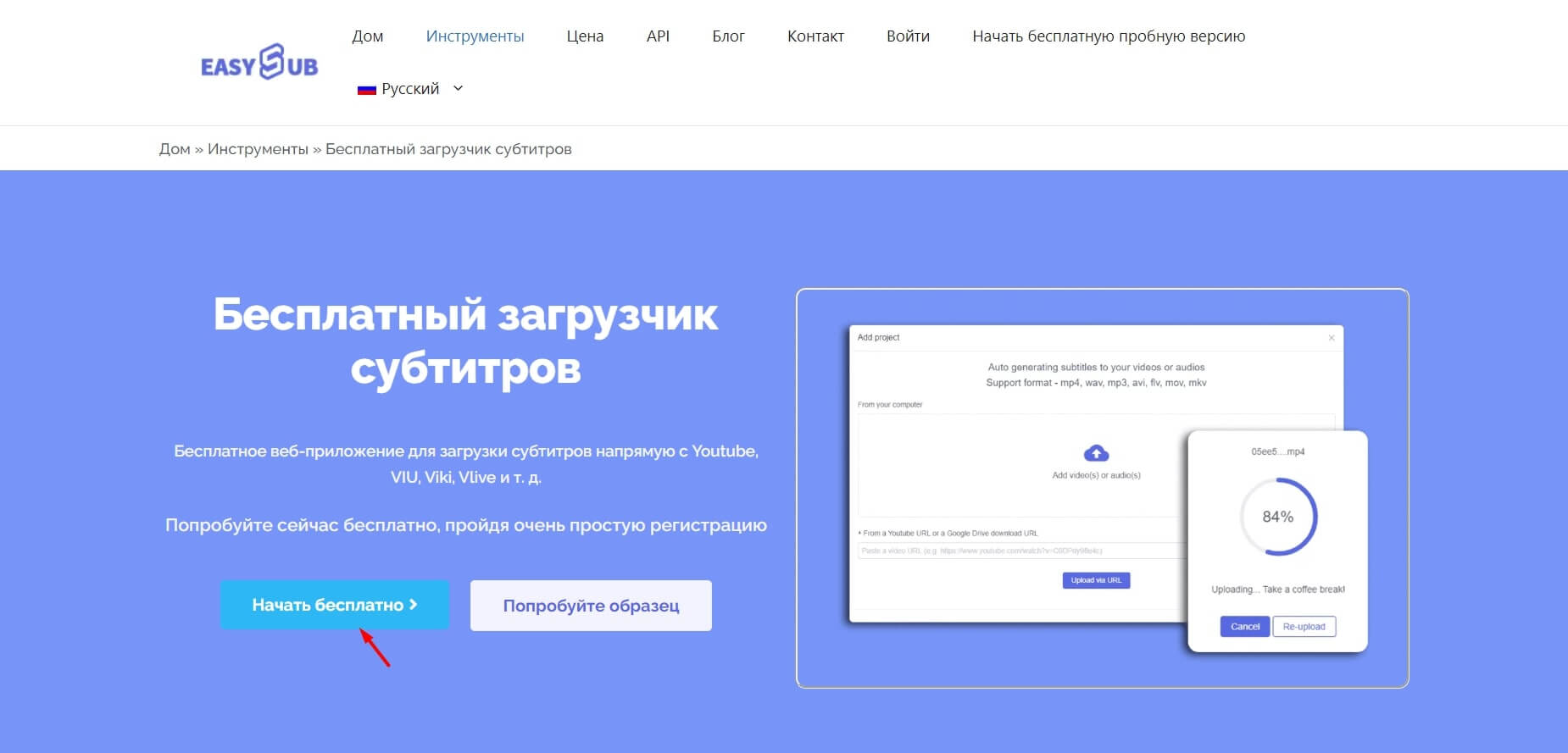
Субтитры здесь можно генерировать, редактировать, переводить, добавлять к видео, конвертировать в разные форматы. Сервис позволяет также работать с видеорядом и аудиодорожками.
Сервис платный (от 9 долларов в месяц), требует регистрации. Есть бесплатный тариф, с рядом ограничений.
10. Clideo
Clideo – сервис, позволяющий работать с видео – обрезать, сжимать, поворачивать кадры, менять скорость, конвертировать, склеивать и выполнять другие действия. Поддерживает операции с субтитрами – генерирование, добавление в видео, перевод и скачивание в отдельный srt файл.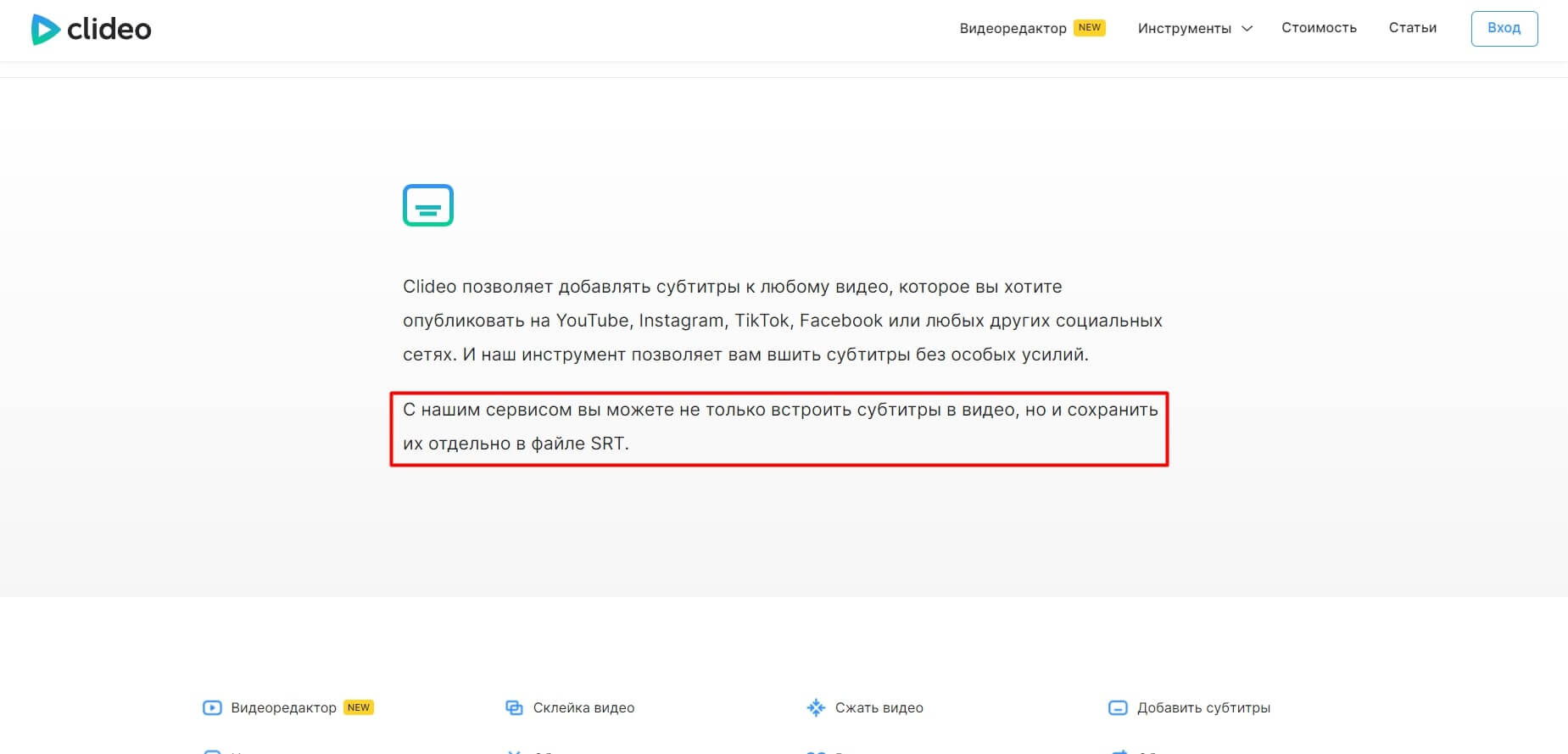
Чтобы начать работать с сервисом, нужно зарегистрироваться и выбрать подходящий тариф – с помесячной оплатой (9 долларов в месяц) или сразу за год (72 доллара в год).